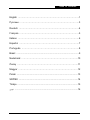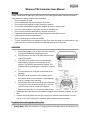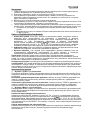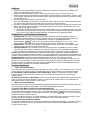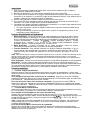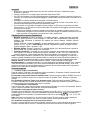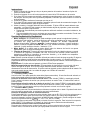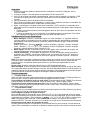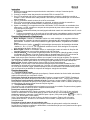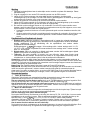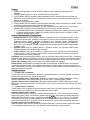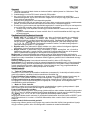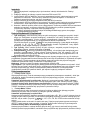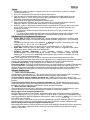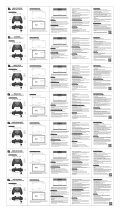Genius WIRELESS BLAZE Manual de usuario
- Categoría
- Controles de juego
- Tipo
- Manual de usuario

Table of Contents
English ………………………………………………………………………..1
Pyccĸии ……………………………………………………………………3
Deutsch ………………………………………….…………………………..4
Français ……………………………………………………………………..5
Italiano ……………………………………………………………………….6
Espaňol …………………………………………………………………….7
Português ………………………………………………………………...8
Brasil ..................................................................................................9
Nederland ………………………………………………………………...10
Česky ……………………………………………………………………..11
Magyar ……………………………………………………………………12
Polski ..................................................................................................13
SRPSKI ................................................................................................14
Türkçe ................................................................................................15
ﻲﺑﺮﻋ ................................................................................................16

English
1
Wireless PS2 Controller User Manual
Warning
Please read & follow all warnings in this manual or your video game system instruction manual &
video software for safety, health & other information.
¾ Do not submerge in water
¾ Do not disassemble any part of controller & receiver
¾ Do not place heavy objects on top of controller & receiver
¾ Do not allow small children to play with controller & receiver unsupervised
¾ Do not use this controller in any other way than its intended use
¾ Do not unplug controller cable while the console is turned on
¾ Keep away from areas where dirt or liquid can get into controller & receiver
¾ Keep away from extreme temperatures
¾ Store in areas away from dust and humidity
¾ Turn off or discontinue use of Vibration function if you have any hand or wrist ailments or if you
have any injury's to which the vibration creates discomfort to you in any way
Instruction
1. Remove the battery cover on the back of the controller
and insert 2AA batteries. Replace the cover.
2. Plug the receiver into one of the PS2 controller ports
of the PS2 console.
3. If the LED on the receiver does not automatically
begin flashing, press the connect button on the
receiver. The red LED should now be flashing. This
indicates that it is searching for a controller to connect
to.
4. Turn the controller on using the on/off switch on the
controller.
5. If the LED on the controller is off or flashing, press
the connect button on the controller. If it automatically
turns on, proceed to the next step.
6. The controller and receiver should be connected now.
The red LED on the controller should be on, and the
red LED on the receiver should have stopped
flashing and should be on .You are now ready to play.
¾ Repeat the above procedure for each additional player using a wireless controller, one at a
time.
¾ Continue connecting them one at a time until all your controllers are connected. You may
use up to 16 of these controllers in one area without interfering with each other.
PlayStation®2 and PlayStation® Function
1. Analog Mode: When the controller is in analog mode, the following buttons and sticks may be

English
2
operated in analog fashion depending on the features supported by the software title. Refer to
the game software manual for details. PlayStation®2 format software.
Directional buttons /
TM buttons / left analog stick / right analog stick / L1, R1, L2, R2,
L3, R3 buttons PlayStation® format software Left analog stick / right analog stick / L3, R3
buttons.
2. Digital Mode: When the controller is in digital mode, all function buttons are operated digitally,
but the analog sticks will not work.
3. Vibration function:The game controller features a vibration function when the function is
supported by the software title. The vibration function can be set to ON or OFF by the vibration
control switch and by the software option screen when the software supports it.
Note: You should always refer to the software in use for the suggested play mode. In some
instances, the software may automatically change to the correct mode and you may not be able to
change this. The function of the buttons can change and/or be non-functional depending on the
mode selected.
Low Power: When battery power is low, the Power LED is blinking.
Sleep Mode: The sleep mode is a smart feature for saving battery life. If the controller is left alone
without movement for 2 minutes, it enters sleep mode automatically. If you want to continue play,
press any key on the controller. This feature allows you to save battery life if you forget to turn off the
power switch.
Advance Functions
¾ Turbo & Clear Functions:
Use the Turbo function for auto repeat (auto fire). When activated, this will cause the selected button
to repeat its function until you release the button.
To set an action button in turbo mode: Press and hold the TURBO button. Press and release any
action buttons you want to put into Turbo mode. Release the TURBO button.
To clear the turbo function from an action button: Press and hold the TURBO button. Press and
release any action buttons you wish to clear. Release the Turbo button. The action buttons you
pressed will now return to their original function.
¾ Marco & Clear Functions:
Use the macro and create a sequence of movements with the touch of one button. During game play,
pressing the macro button will activate the selected sequence.
To set an action button to macro:
Press the MACRO button. Then press the button (one of R1, R2, L1orL2) you want to put into Macro
mode on the controller to be macro. Once you have completed the sequence desired, press the
MACRO button again to set. (You can set
, L1, L2, L3, R1, R2, R3, D-PAD to macro mode)
Note: Each macro can be up to 16 steps of key or spaces. Spaces are put in by pressing SELECT. If
all 16 commands are used, the macro function will end automatically.
To clear macro function from an action button:
Press the Macro button and press any action buttons when you want to cancel the Macro function.
Press the Macro button again; the action buttons you pressed will now return to their original
function.

Русский
3
Инструкции
1. Снимите крышку отсека аккумуляторов на задней панели пульта и вставьте два элемента
питания типоразмера AA. Установите крышку на место.
2. Подключите приемник к одному из портов для пульта PS2 на консоли PS2.
3. Если индикатор на приемнике не начинает мигать, нажмите на кнопку соединения на
приемнике. Красный индикатор должен мигать. Это указывает на поиск
пульта, к которому
будет установлено подключение.
4. Включите пульт кнопкой включения и выключения питания.
5. Если индикатор на пульте не горит или мигает, нажмите на кнопку соединения на пульте. Если
он включается автоматически, перейдите к следующему шагу.
6. Теперь соединение между пультом и приемником установлено. Красный индикатор на пульте
должен гореть
, красный индикатор на приемнике тоже (прекращает мигать). Все готово к игре.
¾ Повторите эту процедуру по очереди для всех игроков, использующих беспроводные
пульты.
¾ Подключите все пульты по очереди. В одном помещении можно без помех использовать до
16 таких пультов.
Работа с PlayStation®2 и PlayStation®
1. Аналоговый режим. Если пульт работает в аналоговом режиме, следующие кнопки и
джойстики могут использоваться, как аналоговые, в зависимости от функций,
поддерживаемых программным обеспечением. Более подробную информацию см. в
руководстве по игре. Программное обеспечение в формате PlayStation®2.
Кнопки выбора направления, кнопки
TM, левый аналоговый джойстик, правый
аналоговый джойстик, кнопки L1, R1, L2, R2, L3, R3 программное обеспечение в формате
PlayStation® левый аналоговый джойстик, правый аналоговый джойстик, кнопки L3, R3.
2. Цифровой режим. Если пульт работает в цифровом режиме, все функциональные кнопки
работают как цифровые, а аналоговые джойстики не работают.
3. Функция вибрации:Этот игровой пульт поддерживает функцию вибрации, если она
поддерживается программным
обеспечением. Ее можно включать и выключать
переключателем вибрации, а также в параметрах программного обеспечения.
Примечание. Выбирайте режим игры в соответствии с рекомендациями программного
обеспечения. Иногда программное обеспечение может автоматически устанавливать нужный
режим, так что вы не сможете изменить его. Функции кнопок могут изменяться, и/или кнопки могут
не работать в
зависимости от выбранного режима.
Разряд аккумуляторов. Когда аккумуляторы разряжаются, индикатор питания начинает мигать.
Спящий режим. Этот режим предназначен для экономии заряда аккумуляторов. Если пультом не
пользоваться в течение 2 минут, он автоматически перейдет в спящий режим. Для продолжения
игры нажмите на любую кнопку на пульте. Эта функция позволяет сэкономить заряд
аккумулятора,
если вы забудете выключить пульт.
Дополнительные функции
¾ Функция «Турбо» и ее отключение:
Пользуйтесь функцией «Турбо» для автоматического повтора (автоматической стрельбы). Если
эта функция включена, действие выбранной кнопки будет повторяться до тех пор, пока функцию
не отключат.
Включение турборежима для кнопки действия: нажмите на кнопку TURBO и удерживайте ее
нажатой. Нажмите и отпустите кнопку действия, которая должна работать в
турборежиме.
Отпустите кнопку TURBO.
Отключение турборежима для кнопки действия: нажмите на кнопку TURBO и удерживайте ее
нажатой. Нажмите и отпустите кнопку действия, для которой нужно отключить турборежим.
Отпустите кнопку Turbo. Исходные функции нажатой кнопки действия будут восстановлены.
¾ Функция «Макро» и ее отключение:
В макрорежиме можно создать последовательность движений, выполняемую при нажатии одной
кнопки. Для активизации выбранной последовательности во время игры достаточно нажать на
кнопку макрорежима.
Назначение макрокоманды кнопке действия:
Нажмите на кнопку MACRO. Нажмите на кнопку (R1, R2, L1 или L2), которая должна запускать
макрокоманду. Выполнив нужную последовательность, нажмите на кнопку MACRO еще
раз для
программирования. Макрорежим можно назначить кнопкам , L1, L2, L3, R1, R2, R3, D-PAD.
Примечание. Каждая макрокоманда может включать до 16 действий кнопок или пауз. Для ввода
пауз нажимайте на кнопку SELECT. Если введено 16 команд, запись макрокоманды закончится
автоматически.
Отмена макрокоманды для кнопки действия:
Нажмите на кнопку Macro, а затем на кнопку действия, для которой нужно отменить макрокоманду.
Нажмите на кнопку Macro еще раз. Исходные функции нажатой кнопки
действия будут
восстановлены.

Deutsch
4
Anleitung
1. Entfernen Sie die Batterieabdeckung auf der Rückseite des Controllers und legen Sie 2 AA-Batterien ein.
Setzen Sie die Batterieabdeckung wieder ein.
2. Schließen Sie den Empfänger an einem der PS2-Controller-Anschlüssen an der PS2-Konsole an.
3. Sollte die LED-Anzeige am Empfänger nicht automatisch zu blinken beginnen, drücken Sie die „Connect“-Taste
am Empfänger. Jetzt sollte die rote LED-Anzeige blinken. Dies bedeutet, dass das Gerät nach einem Controller
zur Verbindung sucht.
4. Schalten Sie den Controller am Ein-/Ausschalter ein.
5. Wenn die LED-Anzeige am Controller aus ist oder blinkt, drücken Sie die „Connect“-Taste am Controller. Wenn
sich der Controller automatisch einschaltet, fahren Sie mit dem nächsten Schritt fort.
6. Controller und Empfänger sollten jetzt miteinander verbunden sein. Die rote LED-Anzeige am Controller sollte
jetzt an sein und die rote LED-Anzeige am Empfänger sollte nicht mehr blinken und ebenfalls an sein. Jetzt
können Sie mit dem Spielen beginnen.
¾ Wiederholen Sie diese Schritte jeweils für jeden weiteren Spieler, der einen Wireless-Controller verwendet.
¾ Fahren Sie fort, jeden Controller der Reihe nach anzuschließen, bis alle Controller angeschlossen sind. Sie
können bis zu 16 Controller gleichzeitig benutzen, ohne dass diese sich gegenseitig stören.
PlayStation®2- und PlayStation®-Funktionen
1. Analogmodus: Wenn der Controller auf Analogmodus gesetzt ist, können die folgenden Tasten und
Sticks analog verwendet werden, je nachdem, welche Funktionen von der Spielesoftware zugewiesen sind.
Einzelheiten entnehmen Sie bitte dem Spielehandbuch. Software im PlayStation®2-Format.
Richtungstasten /
TM
-Tasten / linker Analog-Stick / rechter Analog-Stick / L1, R1, L2, R2, L3, R3
Tasten Software im PlayStation®-Format linker Analog-Stick / rechter Analog-Stick / L3, R3 Tasten.
2.
Digitalmodus: Wenn sich der Controller im Digitalmodus befindet, werden alle Funktionstasten digital
verwendet, jedoch funktionieren die Analog-Sticks nicht.
3.
Vibrationsfunktion: Der Controller ist mit einer Vibrationsfunktion ausgestattet und kann vibrieren,
wenn das Spiel diese Funktion unterstützt. Die Vibrationsfunktion kann am Vibrationssteuerungsschalter
und im Softwareoptionenbildschirm ein- oder ausgeschaltet werden, wenn dies vom Spiel unterstützt wird.
Hinweis: Sie sollten den Spielmodus stets entsprechend der im Spiel vorgegebenen Angaben auswählen. In
manchen Fällen wechselt die Sofware automatisch zum richtigen Modus über und Sie haben keinen Einfluss auf die
Auswahl. Die Tastenfunktionen können sich je nach gewähltem Spielmodus unterscheiden bzw. deaktiviert werden.
Schwache Batterie: Bei schwacher Batterieladung beginnt die „Power“-LED-Anzeige zu blinken.
Schlafmodus: Der Schlafmodus ist eine Energiesparfunktion. Wenn der Controller länger als 2 Minuten nicht
bewegt wird, wird er automatisch in den Schlafmodus versetzt. Wenn Sie das Spiel wieder aufnehmen möchten,
drücken Sie einfach eine beliebige Taste des Controllers. Mithilfe dieser Funktion wird die Batterielebensdauer
verlängert, falls Sie vergessen, den Controller auszuschalten.
Erweiterte Funktionen
¾ Turbo- und Löschfunktion:
Die Turbofunktion dient zur automatischen Wiederholung der letzten Funktion (z. B. automatsch feuern). Wenn die
Funktion aktiviert ist, wird die Funktion einer gedrückten Taste so lange wiederholt, bis Sie die Taste loslassen.
So versetzen Sie eine Aktionstaste in den Turbomodus: Drücken und halten Sie die Taste TURBO.
Drücken Sie kurz auf die Taste, deren Funktion in den Turbomodus versetzt werden soll. Lassen Sie die
TURBO-Taste los.
So deaktivieren Sie die Turbofunktion: Drücken und halten Sie die Taste TURBO. Drücken Sie kurz auf die
Taste, für die die Turbofunktion deaktiviert werden soll. Lassen Sie die TURBO-Taste los. Die Funktionen der
Aktionstasten kehren zu ihrer normalen Funktion zurück.
¾ Macro- und Löschfunktion:
Mithilfe der Macro-Funktion können Sie eine Bewegungsabfolge kinderleicht per Knopfdruck festlegen. Wenn Sie
während des Spiels die Macro-Taste drücken, wird die Bewegungsabfolge ausgeführt.
So legen Sie die Macro-Funktion für eine Aktionstaste fest:
Drücken Sie auf die Taste MACRO. Drücken Sie anschließend die Taste (R1, R2, L1oder L2) am Controller die Sie
mit der Macro-Funktion belegen möchten. Wenn Sie die gewünschte Bewegungsabfolge abgeschlossen haben,
drücken Sie erneut auf MACRO, um die Funktion einzurichten. (Sie können
, L1, L2, L3, R1, R2, R3 oder
D-PAD mit der Macro-Funktion belegen.)
Hinweis: Jeder Macro kann bis zu 16 Schritte beinhalten. Leerstellen werden durch Drücken der SELECT-Taste
eingefügt. Werden alle 16 Befehle verwendet, wird die Macro-Funktion automatisch beendet.
So deaktivieren Sie die Macro-Funktion:
Drücken Sie die MACRO-Taste und drücken Sie anschließend eine beliebige Aktionstaste, um die Macro-Funktion
zu deaktivieren. Drücken Sie erneut auf die MACRO-Taste; die Funktionen der Aktionstasten kehren zu ihrer
normalen Funktion zurück.

Français
5
Instructions
1. Ôtez le couvercle du compartiment à piles situé à l’arrière de la manette de jeu et insérez-y
deux piles 2AA. Replacez le couvercle.
2. Branchez le récepteur sur l’un des ports de manette PS2 de votre console PS2.
3. Si le voyant LED du récepteur ne se met pas automatiquement à clignoter, appuyez sur le bouton
connexion sur le récepteur. Le voyant LED rouge devrait maintenant clignoter, vous indiquant que le
récepteur recherche une manette à laquelle se connecter.
4. Allumez votre manette en utilisant le bouton on/off se trouvant sur celle-ci.
5. Si le voyant LED de la manette est éteint ou clignote, appuyez sur le bouton de connexion de la
mannette ; si le voyant est déjà allumé, passez à l’étape suivante.
6. La manette et le récepteur devraient maintenant être connectés. Leur voyant rouge respectif devrait
être allumé. Vous êtes maintenant fin prêt à jouer.
¾ Pour jouer à plusieurs, répétez les étapes ci-dessus pour connecter d’autres manettes de jeu
sans-fil, une à la fois.
¾ Vous pouvez brancher, toujours l’une après l’autre, jusqu’à 16 manettes de jeu dans un lieu
donné sans risque d’interférences.
Fonction PlayStation®2 et PlayStation®
1. Mode Analogique : Lorsque la manette est en mode analogique, les touches et sticks suivants
pourront être utilisés en analogique en fonction des caractéristiques supportées par le jeu en
cours. Consultez le manuel du logiciel de jeu pour plus de détails. Logiciel format PlayStation®2.
Touches directionnelles / Touches TM
/ joystick analogique gauche / joystick
analogique droit / Touches L1, R1, L2, R2, L3, R3. Logiciel format PlayStation® Joystick
analogique gauche / Joystick analogique droit / Touches L3, R3.
2. Mode Numérique : Lorsque la manette est en mode numérique, toutes les touches
fonctionnent numériquement mais les joysticks ne sont pas disponibles.
3. Fonction Vibrations : Votre manette comporte une fonction vibrations, disponible si le jeu en
cours supporte cette caractéristique. La fonction vibrations peut être réglée sur ON ou OFF à
l’aide du bouton de contrôle des vibrations et via l’écran d’options du logiciel si celui-ci le
propose.
Note :
Vous devriez toujours consulter le manuel du logiciel de jeu en cours pour connaître le mode de jeu le plus
approprié. Dans certains cas, le logiciel sélectionnera automatiquement le mode correct et il ne vous sera
peut-être pas possible de le modifier. Les propriétés des touches peuvent être différentes ou non disponibles en
fonction du mode de jeu utilisé.
Piles déchargées : Lorsque le niveau des piles est bas, le voyant LED d’alimentation se met à clignoter.
Mode Veille : Le mode veille est extrêmement pratique pour préserver la longévité des piles. Si la
manette de jeu n’est pas employée pendant plus de 2 minutes, le mode veille s’active automatiquement.
Pour reprendre votre partie, appuyez sur n’importe quelle touche de la manette. Cette fonction permet
de préserver l’énergie des piles au cas où vous oublieriez d’éteindre votre manette.
Fonctions Avancées
¾
Fonction Turbo & Désactivation :
Utilisez la fonction Turbo pour automatiquement répéter une action (tir automatique). Lorsque cette
fonction est activée, toute pression sur une touche fera se répéter l’action jusqu’à ce que vous relâchiez
ladite touche.
Pour assigner la fonction Turbo à une touche de commande : Appuyez sur la touche TURBO et
maintenez-la enfoncée. Appuyez sur la touche de commande que vous souhaitez régler en mode Turbo,
puis relâchez-la. Relâchez ensuite la touche TURBO.
Pour ôter la fonction Turbo d’une touche de commande : Appuyez sur la touche TURBO et
maintenez-la enfoncée. Appuyez sur la touche de commande de laquelle vous souhaitez ôter le mode
Turbo, puis relâchez-la. Relâchez ensuite la touche TURBO. Cette touche de commande fonctionnera
désormais à nouveau normalement.
¾ Fonction Macro & Désactivation :
Utilisez la fonction Macro pour créer une séquence de déplacements par simple pression sur une touche.
En cours de partie, une pression sur la touche Macro activera votre séquence.
Pour assigner la fonction Macro à une touche de commande :
Appuyez sur la touche MACRO. Appuyez ensuite sur la touche (R1, R2, L1 ou L2) à laquelle vous
souhaitez assigner la fonction Macro. Une fois terminée la séquence voulue, appuyez de nouveau sur la
touche MACRO pour confirmer. (Vous pouvez régler les touches
, L1, L2, L3, R1, R2, R3,
D-PAD en mode Macro)
Note : Chaque macro peut être composée de 16 actions de touches ou d’espace. Les espaces sont
entrés en appuyant sur la touche SELECT. Une fois les 16 commandes utilisées, la fonction macro
s’arrêtera automatiquement.
Pour ôter la fonction Macro d’une touche de commande :
Appuyez sur la touche Macro, puis sur la touche de laquelle vous désirez ôter la fonction Macro.
Appuyez une nouvelle fois sur la touche Macro pour confirmer ; la touche de commande fonctionnera
désormais à nouveau normalement.

Italiano
6
Istruzioni
1. Rimuovere il coperchio della batteria sul retro del controller ed inserire 2 batterie AA (stilo)
Rimettere il coperchio.
2. Inserire il ricevitore in uno degli ingressi controller della console PS2.
3. Se il LED del ricevitore non inizia automaticamente a lampeggiare, premere il pulsante Connect sul
ricevitore. Ora il LED rosso dovrebbe lampeggiare. Questo indica che sta cercando un controller a cui
collegarsi.
4. Accendere il controller utilizzando l’interruttore on/off sullo stesso
5. Se il LED sul controller è spento o lampeggia, premere il pulsante Connect sul controller. Se si
accende automaticamente, procedere con il prossimo passo.
6.
Ora il controller ed il ricevitore dovrebbero essere collegati. Il LED rosso sul controller dovrebbe
essere acceso, e il LED rosso sul ricevitore dovrebbe aver smesso di lampeggiare ed essere acceso.
Ora sei pronto a giocare.
¾
Ripetere la procedura per ciascun giocatore che utilizza un controller wireless, uno per volta.
¾
Continuare a collegarli uno per uno finché non sono tutti collegati. È possibile utilizzare fino a 16 di
questi controller in una singola area senza che vi siano interferenze.
PlayStation®2 e funzioni PlayStation®
1. Modalità Analogica Quando il controller è in modalità analogica, i seguenti pulsanti e joystick
possono essere operati in modo analogico a seconda delle caratteristiche supportate dal
software. Fare riferimento al manuale del software per ulteriori dettagli. Software formato
PlayStation®2.
Pulsanti direzionali / pulsanti TM / joystick analogico sinistro / joystick analogico destro /
pulsanti L1, R1, L2, R2, L3, R3 Software formato PlayStation® joystick analogico sinistro /
joystick analogico destro / pulsanti L3, R3.
2. Modalità Digitale: Quando il controller è in modalità digitale, tutti i tasti funzione sono operati in
modo digitale, ma i joystick analogici non funzionano.
3.
Funzione vibrazione: il controller ha una funzione vibrazione se questa viene supportata dal
titolo software. La funzione vibrazione può essere impostata su ON o OFF con l’interruttore di
controllo vibrazione, o dalla schermata delle opzioni del software, se quest'ultimo la contiene.
Nota: Fare sempre riferimento al software in uso per la modalità di gioco suggerita. In alcuni casi il
software passerà direttamente alla modalità corretta, e potrebbe non essere possibile cambiarla. La
funzione dei pulsanti potrebbe cambiare o venire disattivata a seconda della modalità selezionata.
Batteria scarica. Quando la carica della batteria è bassa, il LED di accensione lampeggia.
Modalità standby: La modalità di standby è un modo intelligente di risparmiare batterie. Se il controller
viene lasciato senza movimento per 2 minuti, passa direttamente alla modalità standby. Se si vuole
continuare a giocare, premere qualsiasi tasto sul controller. Questa funzione permette di risparmiare
batterie se ci si dimentica di spengere l'interruttore.
Funzioni avanzate
¾ Funzioni Turbo e Cancellazione:
Usare la funzione Turbo per l’auto-ripetizione (sparo automatico). Se attivata, ripeterà l’esecuzione del
pulsante selezionato finché non si lascia il pulsante.
Per impostare un pulsante azione in modalità turbo: Tenere premuto il pulsante TURBO. Premere e
rilasciare tutti i pulsanti di azione che si vogliono mettere in modalità Turbo. Rilasciare il pulsante
TURBO.
Per disattivare la funzione Turbo da un pulsante azione: Tenere premuto il pulsante TURBO.
Premere e rilasciare tutti i pulsanti di azione che si vogliono disattivare. Rilasciare il pulsante TURBO. I
pulsanti di azione premuti tornano alla funzione originaria.
¾ Funzioni Macro e Cancellazione:
Usare la macro per creare una sequenza di movimenti da richiamare con il tocco di un pulsante. Durante
il gioco, premere il pulsante macro attiverà la sequenza selezionata.
Per impostare un pulsante di azione a macro:
Premere il pulsante MACRO. Quindi premere il pulsante (uno tra R1, R2, L1 o L2) che si vuole mettere in
modalità macro nel controller. Una volta completata la sequenza desiderata, premere nuovamente il
pulsante MACRO per impostarla.
(È possibile inserire nelle macro i pulsanti , L1, L2, L3, R1, R2,
R3, D-PAD.)
Nota: Ogni macro può avere fino a 16 passi tra tasti e spazi. Gli spazi vengono inseriti premendo
SELECT. Se tutti i 16 comandi sono usati, la funzione macro finirà automaticamente.
Per disattivare la funzione macro da un pulsante azione:
Premere il pulsante MACRO e premere il pulsante di azione da cui si vuole cancellare la funzione macro.
Premere il pulsante macro di nuovo; i pulsanti di azione premuti tornano alla funzione originaria.

Espanol
7
Instrucciones
1. Retire la cubierta de las pilas que hay en la parte posterior del mando e introduzca 2 pilas AA.
Vuelva a colocar la tapa.
2. Enchufe el receptor en uno de los dos puertos de control de la PS2 situados en la consola.
3. Si el piloto LED del receptor no empieza a parpadear automáticamente, pulse el botón de contacto
del receptor. Ahora el piloto LED rojo debería parpadear, indicando que está buscando un mando al
cual conectarse.
4. Encienda el mando mediante el interruptor que hay en él.
5. Si el piloto LED del receptor está apagado o parpadea, pulse el botón de contacto del receptor. Si se
enciende automáticamente, pase al siguiente paso.
6.
Ahora el mando y el receptor deberían estar conectados. El piloto LED del mando debería estar
encendido, y el piloto LED del receptor ya debería haber dejado de parpadear y estar encendido.
Ahora está listo para la reproducción.
¾
Repita este procedimiento para cada reproductor adicional mediante un mando inalámbrico, de
uno en uno.
¾
Siga conectándolos de uno en uno hasta que tenga todos los mandos controlados. Puede usar
hasta 16 mandos en un área sin que interfieran entre ellos.
Función PlayStation®2 y PlayStation®
1. Modo analógico: Si el mando está en modo analógico puede operar los siguientes botones y
joysticks de modo analógico, según las funciones que sean compatibles con el juego. Consulte
el manual del juego para más información. Software de formato PlayStation®2
Botones direccionales / Botones
TM / joystick analógico izquierdo / joystick analógico
derecho / botones PlayStation® L1, R1, L2, R2, L3, R3, software de formato, joystick analógico
izquierdo / joystick analógico derecho / botones L3, R3.
2.
Modo digital: Si el mando está en modo digital, todos los botones de función se operan
digitalmente, pero los joysticks analógicos no funcionan.
3.
Función de vibración:El mando de juegos dispone de función de vibración siempre y cuando
el software del juego sea compatible con ella. La función de vibración puede activarse o
desactivarse mediante el interruptor de control de vibración y, si el software es compatible,
desde la pantalla de opciones del juego.
Nota: Debería consultar siempre el software utilizado para saber el modo de juego sugerido. En algunos
momentos el software podría cambiar automáticamente al modo correcto, y no podrá modificarlo.
Dependiendo del modo seleccionado, la función de los botones puede cambiar, o los botones podrían no
funcionar.
Baja potencia: Si la pila está casi gastada, el piloto LED de Power parpadea.
Modo de temporizador de desconexión: El temporizador de desconexión es una función útil para
ahorrar energía de las pilas. Si no se toca ningún botón del mando durante 2 minutos, pasará
directamente al modo de desconexión. Si quiere continuar jugando, pulse cualquier tecla del mando. De
este modo podrá ahorrar pila si se olvida de apagar con el botón de encendido.
Funciones avanzadas
¾ Funciones Turbo y Clear:
Use la función Turbo para repetición automática (disparo automático). Si esta función esté activada, el
botón seleccionado repetirá su función hasta que lo suelte.
Para que un botón de acción entre en modo turbo: Pulse el botón TURBO y manténgalo pulsado.
Pulse y suelte los botones de acción que quiera que entren en modo Turbo. A continuación suelte el
botón de Turbo.
Para eliminar la función turbo de un botón de acción: Pulse el botón TURBO y manténgalo pulsado.
Pulse y suelte los botones de acción de los que quiera eliminar el modo Turbo. A continuación suelte el
botón de Turbo. Los botones de acción que haya pulsado volverán a su función original.
¾ Funciones Macro y Clear:
Use el macro para crear una secuencia de movimientos con pulsar sólo un botón. Si pulsa el botón de la
macro durante la reproducción, se activará la secuencia seleccionada.
Para que un botón de acción se convierta en macro:
Pulse el botón MACRO. A continuación pulse el botón (tiene que ser R1, R2, L1o L2) que quiere poner en
modo Macro del mando para que sea el botón que active la macro. En cuanto haya completado la
secuencia deseada, vuelva a pulsar el botón de MACRO para configurarlo. (Puede configurar en modo
macro los siguientes botones:
, L1, L2, L3, R1, R2, R3, D-PAD)
Nota: Cada macro puede estar compuesta por hasta 16 teclas o espacios. Para introducir los espacios,
pulse SELECT. Si se utilizan las 16 órdenes, la función de macro finalizará automáticamente.
Para eliminar la función macro de un botón de acción:
Para cancelar la función macro, pulse el botón macro y pulse cualquier botón de acción. Vuelva a pulsar
el botón macro; los botones de acción que haya pulsado volverán a su función original.

Português
8
Instruções
1. Remova a tampa das pilhas na parte de trás do controlador e introduza 2 pilhas AA. Volte a
colocar a tampa.
2. Conecte o receptor a uma das portas do controlador PS2 da consola PS2.
3. Se o LED do receptor não piscar automaticamente, prima o botão de conexão no receptor. O LED
vermelho deve agora piscar. Isto indica que está à procura de um controlador para efectuar a
conexão.
4. Ligue o controlador através do botão on/off do controlador.
5. Se o LED do controlador estiver apagado ou a piscar, prima o botão de conexão do controlador. Se
este acender automaticamente, avance para o próximo passo.
6.
Agora, o controlador e o receptor devem estar conectados. O LED vermelho no controlador deve
estar ligado e o LED vermelho do receptor deve ter parado de piscar e estar ligado. Agora está pronto
para jogar.
¾
Repita o procedimento anterior para cada jogador adicional que utilize um controlador sem fios,
um de cada vez.
¾
Continue a conectá-los um a um até todos os controladores estarem conectados. Pode utilizar
até 16 destes controladores numa área sem que estes interfiram entre si.
PlayStation®2 e Função PlayStation®
1. Modo Analógico: Quando o controlador estiver no modo analógico, os seguintes botões e
controlos podem ser operados no modo analógico dependendo das características suportadas
pelo software. Para mais informações, consulte o manual do software do jogo. Software formato
PlayStation®2.
Botões direccionais / Botões
TM / controlo analógico esquerdo / controlo analógico
direito / Botões L1, R1, L2, R2, L3, R3 Software formato PlayStation® Controlo analógico
esquerdo / controlo analógico direito / Botões L3, R3.
2.
Modo Digital: Quando o controlador está no modo digital, todos os botões de funções são
operados digitalmente, mas os controlos analógicos não funcionam.
3.
Função de vibração:O controlador do jogo inclui a função de vibração quando a função for
suportada pelo software. A função de vibração pode ser ajustada em ON ou OFF através do
botão de controlo da vibração e através do ecrã de opções do software quando o software a
suportar.
Nota: Deve sempre consultar o software que está a utilizar para verificar qual o modo de jogo sugerido.
Em alguns casos, o software pode alterar automaticamente para o modo correcto e pode não ser
possível alterá-lo. A função dos botões pode alterar e/ou não funcionar dependendo do modo
seleccionado.
Pouca carga: Quando a carga das pilhas é pouca, o LED de alimentação pisca.
Modo de espera: O modo de espera é uma característica inteligente para poupar a vida útil das pilhas.
Se o controlador não for operado durante 2 minutos, este entra automaticamente no modo de espera. Se
pretender continuar a jogar, prima qualquer tecla do controlador. Esta característica permite-lhe poupar a
vida útil das pilhas no caso de se esquecer de desligar o botão da alimentação.
Funções avançadas
¾ Funções Turbo & Clear:
Utilize a função Turbo para repetir automaticamente (disparar automaticamente). Quando activada, irá
fazer com que a função do botão seleccionado seja repetida até soltar o botão.
Para configurar um botão de acção no modo turbo: Prima sem soltar o botão TURBO. Prima e liberte
quaisquer botões de acção que pretenda colocar no modo Turbo. Liberte o botão TURBO.
Para anular a função turbo do botão de acção: Prima sem soltar o botão TURBO. Prima e liberte
quaisquer botões de acção que pretenda anular. Liberte o botão Turbo. Os botões de acção que premiu
irão voltar à sua função original.
¾ Funções Macro & Clear:
Utilize macro e crie uma sequência de movimentos através do toque de um botão. Durante o jogo, premir
o botão macro irá activar a sequência seleccionada.
Para configurar um botão de acção em macro:
Prima o botão MACRO. De seguida, prima o botão (R1, R2, L1 ou L2) que pretende colocar no modo
Macro do controlador para ser macro. Assim que concluir a sequência desejada, prima o botão MACRO
novamente para configurar. (Pode configurar
, L1, L2, L3, R1, R2, R3, D-PAD no modo macro)
Nota: Cada macro pode conter até 16 passos de teclas ou espaços. Os espaços são colocados
premindo SELECT. Se forem utilizados os 16 comandos, a função macro irá terminal automaticamente.
Para anular a função macro de um botão de acção:
Quando pretender cancelar a função Macro, prima o botão Macro e prima qualquer um dos botões de
acção. Prima o botão Macro novamente; os botões de acção que premiu irão voltar à sua função original.

Brasil
9
Instruções
1. Remova a tampa da bateria na parte de trás do controlador e coloque 2 baterias tipo AA.
Recoloque a tampa.
2. Conecte o receptor numa das portas do controlador PS2 do console PS2.
3. Se o LED no receptor não iniciar a piscar automaticamente, pressione o botão de conexão no
receptor. O LED vermelho deve estar piscando. Isto indica que está buscando por um controlador
para conectar-se.
4. Ligue o controlador usando a chave de on/off no controlador.
5. Se o LED no controlador estiver desligado ou piscando, pressione o botão de conexão no
controlado. Se ele ligar automaticamente, prossiga para o próximo passo.
6. Agora o controlador e o receptor devem estar conectados. O LED vermelho no controlador deve
estar aceso, e o LED vermelho no receptor deve ter parado de piscar e deve estar aceso. Agora
você está pronto para jogar.
¾ Repita o procedimento acima para cada jogador adicional usando um controlador sem fio, um de
cada vez.
¾ Continue conectando-os um de cada vez até que todos seus controladores estejam conectados.
Você pode usar até 16 destes controladores em uma área sem interferência de um no outro.
Funções PlayStation®2 e PlayStation®
1. Modo Analógico: Quando o controlador estiver no modo analógico, os seguintes botões e
sticks podem ser operados de maneira analógica, dependendo das características suportadas
pelo software. Consulte o manual do software do game para detalhes. PlayStation®2. software
format.
Botões direcionais / botões
TM / stick analógico da esquerda / stick analógico da direita
/ botões L1, R1, L2, R2, L3, R3 PlayStation® software format. Stick analógico da esquerda /
stick analógico da direita / botões L3, R3.
2. Modo Digital: Quando o controlador estiver no modo digital, todos os botões de funções são
operados digitalmente, mas os sticks analógicos não irão funcionar.
3. Função Vibração:O controlador do game apresenta uma função de vibração quando a função
é suportada pelo software. A função vibração pode ser ajustada para ON ou OFF pela chave de
controle de vibração e pela tela de opções do software quando o software suportar.
Nota: Você sempre deve consultar o software em uso para o modo de jogar sugerido. Em algumas
circunstâncias, o software pode alterar automaticamente para o modo correto e você não pode alterar
isto. A função dos botões pode alterar e/ou ser não-funcional dependendo do modo selecionado.
Bateria Fraca: Quando a bateria estiver fraca o LED de Power estará piscando.
Modo Sleep: O modo sleep é uma característica inteligente para economizar as baterias. Se o
controlador for deixado sem movimentação por 2 minutos, ele entra automaticamente no modo sleep.
Se você quiser continuar a jogar, pressione qualquer tecla no controlador. Esta característica permite
que você economize as baterias se esquecer de desligar a energia do controlador.
Funções Avançadas
¾ Funções Turbo & Limpar:
Use a função Turbo para auto-repetição (auto-disparo). Quando ativado isto fará o botão selecionado
repetir sua função até que você libere o botão.
Para ajustar um botão de ação no modo turbo: Pressione e segure o botão TURBO. Pressione e
solte qualquer dos botões de ação que você quiser colocar em modo Turbo. Solte o botão TURBO.
Para liberar a função turbo de um botão de ação: Pressione e segure o botão TURBO. Pressione e
solte qualquer dos botões de ação que você quiser liberar. Solte o botão Turbo. Os botões de ação que
você pressionou irão agora retornar às suas funções originais.
¾ Funções Macro & Limpar:
Use a macro e crie uma seqüência de movimentos com o toque de um botão. Enquanto estiver jogando,
pressionar o botão de macro irá ativar a seqüência selecionada.
Para ajustar um botão de ação à macro:
Pressione o botão de MACRO. Depois, pressione o botão (um dos R1, R2, L1ouL2) que você quer
colocar no modo Macro no controlador para ser macro. Uma vez que você completou a seqüência
desejada, pressione novamente o botão MACRO para o ajuste. (Você pode ajustar
, L1, L2, L3,
R1, R2, R3, D-PAD para o modo macro)
Nota: Cada macro pode ser de até 16 passos de teclas ou espaços. Espaços são colocados
pressionando SELECT. Se todos os 16 comandos forem usados, a função macro irá encerrar
automaticamente.
Para limpar a função macro de um botão de ação:
Pressione o botão de Macro e pressione quaisquer botões de ação quando você quiser cancelar a
função Macro. Pressione novamente o botão Macro; os botões de ação que você pressionou irão agora
retornar às suas funções originais.

Nederlands
10
Werking
1. Verwijder het batterijdeksel aan de achterzijde van de controller en plaats 2AA batterijen. Plaats
het deksel terug.
2. Plug de ontvanger in een van de PS2 controller-poorten van de PS2 console.
3. Indien de LED op de ontvanger niet automatisch begint te knipperen, druk dan op de
verbindingsknop op de ontvanger. De rode LED moet nu gaan knipperen. Dit duidt er op dat hij gaat
zoeken naar een controller, om er mee te worden verbonden.
4. Schakel de controller in met behulp van de aan/uit-schakelaar op de controller.
5. Indien de LED op de controller uit is of knippert, druk dan op de verbindingsknop op de controller.
Indien hij automatisch oplicht, ga dan door naar de volgende stap.
6. De controller en de ontvanger moeten nu zijn verbonden. De rode LED op de controller moet
branden, terwijl de rode LED op de ontvanger nu opgehouden moet zijn met knipperen, en nu moet
blijven branden. U bent nu klaar om te gaan spelen.
¾ Herhaal de procedure hierboven voor elke bijkomende speler met een draadloze controller, één
voor één.
¾ Ga door met hen één voor één te verbinden tot alle controllers zijn verbonden. U kunt binnen een
zelfde ruimte tot 16 van deze controllers gebruiken, zonder dat deze elkaar onderling gaan
storen.
PlayStation®2 en PlayStation® -functie
1. Analoge mode: Indien de controller in de analoge mode is, kunnen de volgende knoppen en
sticks worden gebruikt op analoge wijze, afhankelijk van de mogelijkheden, die door de software
worden ondersteund. Zie de handleiding van de spelsoftware voor nadere details.
PlayStation®2 formaat software.
Richtingsknoppen /
TM knoppen / linker analoge stick / rechter analoge stick / L1, R1,
L2, R2, L3, R3 knoppen PlayStation® formaat software Linker analoge stick / rechter analoge
stick / L3, R3 knoppen.
2. Digitale mode: Indien de controller in digitale mode staat, worden alle functieknoppen digitaal
bediend, maar zullen de analoge sticks niet werken.
3. Trilfunctie:De game controller is voorzien van een trilfunctie, indien deze functie wordt
ondersteund door de software. De trilfunctie kan worden in- en uitgeschakeld met behulp van de
trilschakelaar, en via de software-opties, indien de software dit ondersteunt.
Opmerking: U moet zich altijd richten naar de gebruikte software voor de voorgestelde spelmode. In
sommige gevallen zal de software automatisch overschakelen naar de juiste mode en kunt u dit zelf niet
aanpassen. De functie van de knoppen kan veranderen en/of sommige knoppen kunnen niet-functioneel
worden, naargelang de geselecteerde mode.
Batterij leeg: Van zodra de batterij bijna leeg is, gaat de Power-LED knipperen.
Slaap-mode: De slaap-mode is een slimme functie voor het verlengen van de levensduur van de batterij.
Indien de controller gedurende 2 minuten zonder beweging blijft, gaat hij automatisch naar de
slaap-mode. Om verder te spelen drukt u op om het even welke knop op de controller. Met deze feature
kunt u de levensduur van de batterijen verlengen, indien u het apparaat vergeet uit te schakelen.
Gevorderde functies
¾ Turbo- & Clear-functie:
Gebruik de Turbo-functie voor automatisch herhalen (automatisch vuren). Indien actief, zal de
geselecteerde knop hierdoor zijn functie blijven herhalen tot u hem los laat.
Om een actie-knop in turbo-mode te zetten: druk op de TURBO-button en houd hem ingedrukt. Druk
even op de actie-knop die u in Turbo-mode wilt plaatsen. Laat de TURBO-knop los.
Om de turbo-functie van een bepaalde actie-knop te wissen: druk op de TURBO-knop en houd hem
ingedrukt. Druk even op de actie-knoppen die u wilt resetten. Laat de Turbo-knop los. De actie-knoppen
waarop u drukte hernemen terug hun originele functie.
¾ Marco- & Clear-functies:
Gebruik de macro, en creëer een sequentie van bewegingen met één druk op de knop. Tijdens het spel
drukken op de macro-knop activeert de geselecteerde sequentie.
Om een actie-knop in de macro-stand te brengen:
Druk op de MACRO-knop. Druk daarna op de knop (één keer op R1, R2, L1of L2) die u in macro-mode
wilt plaatsen op de controller in macro. Eens de gewenste sequentie klaar, nogmaals drukken op de
MACRO-knop. (U kunt
, L1, L2, L3, R1, R2, R3, D-PAD in macro-mode plaatsen)
Opmerking: elke macro kan tot 16 toetsen of spaties omvatten. Spaties voert u in door te drukken op
SELECT. Van zodra alle 16 commando’s gebruikt zijn, zal de macro-functie automatisch ophouden.
Om de macro-functie te wissen van een actie-knop:
Druk op de macro-knop, en daarna op om de knoppen waarvan u de macro-functie wilt beëindigen. Druk
nogmaals op de macro-knop; de ingedrukte actie-knoppen krijgen terug hun originele functie.

Česky
11
Pokyny
1. Sejměte víčko přihrádky na zadní straně ovladače a vložte 2 baterie AA. Nasaďte víčko
přihrádky.
2. Připojte přijímač k jednomu z portů ovladače PS2 na konzole PS2.
3. Pokud indikátor LED na přijímači nezačne automaticky blikat, stiskněte připojovací tlačítko na
přijímači. Nyní musí blikat červený indikátor LED. Znamená to, že přijímač vyhledává ovladač, ke
kterému by se připojil.
4. Stisknutím vypínače zapněte ovladač.
5. Pokud indikátor LED na ovladači nesvítí nebo bliká, stiskněte připojovací tlačítko na ovladači. Pokud
se indikátor rozsvítí automaticky, přejděte k dalšímu kroku.
6.
Nyní je ovladač propojen s přijímačem. Červený indikátor LED na ovladači musí svítit a červený
indikátor LED na přijímači musí přestat blikat a musí svítit. Nyní můžete začít hrát.
¾
Pro každého dalšího hráče s bezdrátovým ovladačem použijte výše uvedený postup (po jednom).
¾
Postupně připojte všechny ovladače. Na jednom místě lze používat až 16 ovladačů, aniž by
docházelo ke vzájemnému rušení.
Funkce PlayStation®2 a PlayStation®
1. Analogový režim: Když se ovladač nachází v analogovém režimu, následující tlačítka a páky
lze používat analogovým způsobem v závislosti na funkcích, které podporuje softwarový titul.
Podrobné pokyny najdete v příručce k softwarové hře. Software formátu PlayStation®2.
Směrová tlačítka / tlačítka
TM / levá analogová páka / pravá analogová páka / tlačítka L1,
R1, L2, R2, L3, R3 softwaru formátu PlayStation® Levá analogová páka / pravá analogová páka
/ tlačítka L3, R3.
2.
Digitální režim: Když se ovladač nachází v digitálním režimu, jsou všechna tlačítka funkcí
ovládána digitálně, ale analogové páky nefungují.
3.
Funkce vibrací:tento herní ovladač je vybaven funkcí vibrací (pokud tuto funkci podporuje
softwarový titul). Funkci vibrací lze zapnout nebo vypnout přepínačem a volbou na obrazovce
(pokud software tuto funkci podporuje).
Poznámka: Vždy postupujte podle softwaru, který se používá pro doporučený herní režim. V některých
případech může software automaticky přepnout do správného režimu a uživatel tuto konfiguraci nemůže
změnit. V závislosti na vybraném režimu se mohou funkce tlačítek měnit a/nebo mohou být nefunkční.
Režim nízké spotřeby: Když je stav baterie nízký, bliká indikátor LED napájení.
Režim spánku: Režim spánku je inteligentní funkce pro prodloužení životnosti baterie. Ponecháte-li
ovladač bez pohybu po dobu 2 minut, přejde automaticky do režimu spánku. Chcete-li pokračovat ve
hraní, stiskněte libovolné tlačítko na ovladači. Tato funkce umožňuje prodloužit životnost baterie, jestliže
zapomenete stisknout vypínač.
Rozšířené funkce
¾ Funkce turbo a vymazání:
Funkce turbo slouží pro automatické opakování (automatická palba). Po aktivaci způsobí, že vybrané
tlačítko bude opakovat funkci, dokud jej neuvolníte.
Nastavení tlačítka akce v režimu turbo: Stiskněte a podržte tlačítko TURBO. Stiskněte a uvolněte
libovolná tlačítka akcí, která chcete přepnout do režimu turbo. Uvolněte tlačítko TURBO.
Vymazání funkce turbo z tlačítka akce: Stiskněte a podržte tlačítko TURBO. Stiskněte a uvolněte
tlačítka akcí, která chcete vymazat. Uvolněte tlačítko Turbo. Obnoví se původní funkce tlačítek akcí, která
jste stiskli.
¾ Funkce makro a vymazání:
Funkce makro slouží k sestavení sekvence pohybů, které budou vykonány stisknutím jediného tlačítka.
Vybranou sekvenci lze během hry aktivovat stisknutím tlačítka makro.
Nastavení tlačítka akce na makro:
Stiskněte tlačítko MACRO. Potom na ovladači stiskněte tlačítko (R1, R2, L1 nebo L2), které chcete
přepnout do režimu makro. Po dokončení požadované sekvence uložte nastavení dalším stisknutím
tlačítka MACRO. (Do režimu makro lze přepnout tlačítka
, L1, L2, L3, R1, R2, R3 a D-PAD)
Poznámka: Každé makro se může skládat až ze 16 kroků tlačítek nebo mezer. Mezery se vkládají
stisknutím tlačítka SELECT. Po použití všech 16 příkazů bude funkce makro automaticky ukončena.
Vymazání funkce makro z tlačítka akce:
Stiskněte tlačítko makro a potom stiskněte libovolná tlačítka akcí, u kterých chcete zrušit funkci makro.
Znovu stiskněte tlačítko makro; obnoví se původní funkce tlačítek akcí, která jste stiskli.

Magyar
12
Útmutató
1. Távolítsa el az eszköz hátsó részén az elemkara fedelét, majd helyezzen be 2 AA elemet. Zárja
vissza az elemkamrát.
2. Csatlakoztassa a vevőt a PS2 konzol valamelyik PS2 portjára.
3. Ha a vevő LED-je nem kezd el automatikusan villogni, akkor nyomja meg az eszközön a
csatlakoztatás gombot. A piros LED-nek ekkor villognia kell. Ez azt jelzi, hogy olyan játékvezérlőt
keres, melyhez kapcsolódhat.
4. Kapcsolja be a játékvezérlőt a be/kikapcsolás gombbal.
5. Ha a játékvezérlő LED-je ki van kapcsolva vagy villog, akkor nyomja meg a vezérlőn a csatlakoztatás
gombot. Az eszköz automatikusan bekapcsol, ezután menjen a következő lépéshez.
6.
A vezérlő és a vevő mostanra már kapcsolódott egymáshoz. A vezérlő piros LED-je be van kapcsolva,
a vevő zöld LED-je szintén világít. Most már készen áll a használatra.
¾
Ismételje meg a fenti lépéseket minden egyes csatlakoztatandó vezeték nélküli játékvezérlő
esetében.
¾
Egyenként csatlakoztassa az összes vezérlőt. Akár 16 vezérlőt használhat anélkül, hogy azok
zavarnák egymást.
PlayStation®2 és PlayStation® funkciók
1. Analóg mód: Ha a vezérlő analóg módban van, akkor a következő gombok és csatlakozók
analóg módon használhatóak a szoftver által támogatott funkcióktól függően. További
részletekért forduljon a szoftver felhasználói kézikönyvéhez. PlayStation®2 formátumú szoftver.
Irányító gombok /
TM gombok / bal oldali analóg kapcsoló / jobb oldali analóg kapcsoló /
L1, R1, L2, R2, L3, R3 gombok; PlayStation® formátumú szoftver: bal oldali analóg kapcsoló /
jobb oldali analóg kapcsoló / L3, R3 gombok.
2.
Digitális mód: Ha a játékvezérlő digitális módban van, akkor minden funkciógomb digitálisan
használható, viszont az analóg kapcsolók nem fognak működni.
3.
Rezgés funkció: A játékvezérlő rezgő üzemmódra is képes, amennyiben ezt a funkciót a
játékszoftver támogatja. A rezgés funkciót a megfelelő funkciógombbal lehet be- és kikapcsolni
(illetve a játékszoftver segítségével, amennyiben az támogatja ezt a funkciót).
Megjegyzés: A javasolt játékmóddal kapcsolatban mindig az adott játékszoftverhez kell fordulnia.
Néhány esetben a szoftver automatikusan a megfelelő játékmódra kapcsol, a felhasználó ekkor az előző
állapotot nem tudja visszaállítani. A választott módtól függően a gombok funkciói változhatnak és/vagy
kikapcsolhatnak.
Alacsony töltöttségi szint: Ha az elemek kezdenek lemerülni, akkor a LED villogni fog.
Alvás funkció: Ez az intelligens funkció az elemek élettartamát hosszabbítja meg. Ha nem használja a
játékvezérlőt 2 percig, akkor az automatikusan alvás módba kerül. Ha folytatni kívánja a használatot,
nyomja meg bármelyik gombot a játékvezérlőn. A funkció lehetővé teszi, hogy meghosszabbítsa az
elemek élettartamát, akkor is, ha elfelejti kikapcsolni az eszközt.
Haladó funkciók
¾ Turbo és Törlés funkciók:
Használja a Turbo funkciót az automatikus ismétléshez (automata tűz). Ha aktiválja a funkciót, akkor a
gomb lenyomásakor a beállított funkció automatikusan ismétlődni fog.
Funkció beállítása Turbo módban: Nyomja meg, és tartsa lenn a TURBO gombot. Nyomja meg, és
engedje fel a Turbo módban használni kívánt funkciógombot. Engedje fel a TURBO gombot.
A Turbo funkció törlése az adott gombról: Nyomja meg, és tartsa lenn a TURBO gombot. Nyomja meg,
és engedje fel a törölni kívánt funkciógombot. Engedje fel a Turbo gombot. A funkciógomb ekkor
visszaállítódik eredeti beállításához.
¾ Makro és Törlés funkciók:
Használja a makro funkciót ismétlődő folyamatok végrehajtásához egyetlen gombnyomással. A játék
alatt a makro gomb lenyomása aktiválni fogja az adott folyamatot.
Funkció beállítása makro módban:
Nyomja meg a MACRO gombot. Nyomja meg a játékvezérlőn a makro módban használni kívánt gombot
(R1, R2, L1 vagy L2). Miután végzett a kívánt folyamat beállításával, nyomja meg újra a MACRO gombot.
(A
, L1, L2, L3, R1, R2, R3, D-PAD gombokat használhatja makro módban)
Megjegyzés: Minden makró maximum 16 gombfunkciót tartalmazhat. A szóköz funkciót a SELECT gomb
lenyomásával érheti el. Ha mind a 16 funkciót felhasználta, akkor a makro funkció automatikusan
kikapcsol.
A makro funkció törlése az adott gombról:
Nyomja meg a Macro gombot, majd nyomja meg a makro funkcióból törölni kívánt gombokat. Nyomja
meg újra a Macro gombot, ekkor a funkciógombok visszatérnek eredeti beállításaikhoz.

polski
13
Instrukcja
1. Zdjąć pokrywę baterii, znajdującą się z tyłu kontrolera i założyć dwie baterie AA. Założyć
pokrywę.
2. Podłączyć odbiornik do jednego z portów kontrolera PS2 konsoli PS2.
3. Jeżeli wskaźnik LED na odbiorniku nie zacznie automatycznie migać, należy nacisnąć przycisk
połączenia na odbiorniku. Teraz czerwony wskaźnik LED powinien błyskać. To oznacza, że
urządzenie wyszukuje kontroler, aby się z nim połączyć.
4. Włączyć kontroler za pomącą przełącznika on/off (WŁ/WYŁ) kontrolera.
5. Jeżeli wskaźnik LED na kontrolerze jest wyłączony lub błyska, należy nacisnąć przycisk połączenia
na kontrolerze. Jeżeli włącza się on automatycznie, nale
ży przejść do następnej czynności.
6. Kontroler i odbiornik powinny teraz być ze sobą połączone. Czerwony wskaźnik LED na kontrolerze
powinien być zapalony, a czerwony wskaźnik LED na odbiorniku powinien przestać błyskać
i powinien być zapalony. Użytkownik może przystąpić do gry.
¾ Powtórzyć powyższą procedurę kolejno dla każdego dodatkowego gracza, korzystając
z bezprzewodowego kontrolera.
Funkcje PlayStation®2 i PlayStation®
1. Tryb analogowy: Jeżeli kontroler pracuje w trybie analogowym, następujące przyciski i drążki
mogą być obsługiwane w sposób analogowy, w zależności od funkcji obsługiwanych przez
konkretne oprogramowanie. W celu uzyskania szczegółowych informacji proszę skorzystać
z podręcznika oprogramowania gry. Oprogramowanie formatu PlayStation®2.
Przyciski kierunkowe / przyciski
TM / lewy drążek analogowy / prawy drążek analogowy
/ przyciski L1, R1, L2, R2, L3, R3. Oprogramowanie formatu PlayStation®. Lewy drążek
analogowy / prawy drążek analogowy / przyciski L3, R3.
2. Tryb cyfrowy: Jeżeli kontroler pracuje w trybie cyfrowym, wszystkie przyciski funkcyjne są
obsługiwane cyfrowo, a drążki analogowe nie działają.
3. Funkcja wibracji:Kontroler gier posiada funkcję wibracji, o ile ta funkcja jest obsługiwana przez
konkretne oprogramowanie. Funkcję wibracji można włączyć (ON) lub wyłączyć (OFF) za
pomocą przełącznika regulującego wibracje, a także poprzez ekran opcji oprogramowania, o ile
oprogramowanie obsługuje tę funkcję.
Uwaga: Należy zawsze korzystać z sugerowanego przez używany program trybu gry. W niektórych
przypadkach oprogramowanie może automatycznie zmienić tryb na prawidłowy, a użytkownik nie będzie
mógł go zmienić. Funkcje przypisane do przycisków mogą ulec zmianie lub przyciski mogą być
ewentualnie pozbawione funkcji, w zależności od wybranego trybu.
Niska moc: Je
żeli moc baterii jest słaba, miga wskaźnik zasilania LED.
Tryb uśpienia: Tryb uśpienia jest sprytną funkcją przeznaczoną do oszczędzania mocy baterii. Jeżeli
kontroler nie jest ruszany przez dwie minuty, automatycznie wprowadzany jest w tryb uśpienia. Jeżeli
chce się kontynuować grę, należy nacisnąć dowolny klawisz kontrolera. Ta funkcja pozwala
użytkownikowi przedłużyć żywotność baterii, jeśli zapomni wyłączyć przełącznik zasilania.
Funkcje zaawansowane
¾ Funkcje Turbo i Usuń:
Wykorzystywać funkcję Turbo do automatycznego powtarzania (automatyczne strzelanie). Jeżeli jest
ona aktywna, będzie powodować powtarzanie się funkcji wybranego przycisku, aż do momentu
zwolnienia przycisku.
Ustawianie przycisku akcji w trybie turbo: Nacisnąć i przytrzymać przycisk TURBO. Nacisnąć
i zwalniać dowolne przyciski akcji, które chce się włączyć do trybu Turbo. Zwolnić przycisk TURBO.
Usuwanie funkcji turbo dla dowolnego przycisku akcji: Nacisnąć i przytrzymać przycisk TURBO.
Nacisnąć i zwalniać dowolne przyciski akcji, którym chce się usunąć funkcję turbo. Zwolnić przycisk
TURBO. Naciskanie przycisków akcji przywraca ich pierwotne funkcje.
¾ Funkcje Makro i Usuń:
Wykorzystywać tryb makro do tworzenia sekwencji ruchów za dotknięciem jednego przycisku.
Naciśnięcie przycisku makro w trakcie gry uaktywni wybraną sekwencję.
Ustawianie przycisku akcji w trybie makro:
Nacisnąć przycisk MACRO. Następnie nacisnąć przycisk (jeden z R1, R2, L1 lub L2), którego chce się
używać w trybie makro kontrolera. Po zakończeniu pożądanej sekwencji ponownie nacisnąć przycisk
MACRO, aby to ustalić. (Przyciski
, L1, L2, L3, R1, R2, R3, D-PAD można nastawiać na tryb
makro)
Uwaga: Każde makro może mieć 16 znaków lub spacji. Spacje są wpisywane poprzez naciśnięcie
SELECT. Jeżeli zostanie użyte wszystkie 16 komend, funkcja makro zakończy się automatycznie.
Usuwanie funkcji makro dla dowolnego przycisku akcji:
Nacisnąć przycisk Makro i nacisnąć dowolny przycisk akcji, gdy chce się anulować funkcję makro.
Nacisnąć ponownie przycisk Makro; naciskanie teraz przycisków akcji przywraca ich pierwotne funkcje.

Srpski
14
Uputstvo
1. Skinite poklopac odeljka za baterije na kontrolniku i postavite u odeljak dve baterije tipa «AA».
Vratite poklopac na mesto.
2. Priključite prijemnik u jedan od PS2 kontrolnih portova na PS2 konzoli.
3. Ukoliko LED lampica na prijemniku ne počne automatski da trepće, pritisnite taster za priključenje na
prijemniku. Crvena LED lampica bi sada trebalo da trepće. Ovo označava da prijemnik traži kontrolnik
na koji će se priključiti.
4. Uključite kontrolnik pomoću tastera za uključenje/isključenje na njemu.
5. Ukoliko je LED lampica na kontrolniku isključena ili trepće, pritisnite taster za priključenje na
kontrolniku. Ako se automatski upali, nastavite sa sledećim korakom.
6.
Kontrolnik i prijemnik bi sada trebalo da su međusobno povezani. Crvena LED lampica na kontrolniku
bi trebalo da bude upaljena, a crvena LED lampica na prijemniku bi trebalo da prestane da trepće i da
ostane stalno upaljena. Sada ste spremni za igru.
¾
Ponovite prethodni postupak za svakog dodatnog igrača koji koristi bežični kontrolnik, jednog po
jednog.
¾
Nastavite da ih povezujete jednog po jednog dok svi kontrolnici ne budu povezani. Možete koristiti
do 16 ovakvih kontrolnika na jednom mestu bez međusobnih ometanja.
PlayStation®2 i PlayStation® funkcije
1. Analogni režim: Kada je kontrolnik u analognom režimu, sledeći tasteri i palice mogu se koristiti
na analogni način zavisno od funkcija koje podržava softver. Za detalje pogledajte priručnik za
softver igre. Softver u PlayStation®2 formatu.
Tasteri za pravac /
TM tasteri / leva analogna palica / desna analogna palica / L1, R1, L2,
R2, L3, R3 tasteri softvera u PlayStation® formatu / Leva analogna palica / Desna analogna
palica / L3, R3 tasteri.
2.
Digitalni režim: Kada je kontrolnik u digitalnom režimu, svim funkcionalnim tasterima se upravlja
digitalno, ali analogne palice neće funkcionisati.
3.
Funkcija vibracije: Kontrolnik za igre poseduje funkciju vibracije kada ovu funkciju podržava
softver igre. Funkcija vibracije se može podesiti na ON (UKLJUČENO) ili OFF (ISKLJUČENO)
pomoću kontrolnog prekidača za vibraciju i pomoću softverskog prozora za opcije kada je softver
podržava.
Napomena: Uvek pogledajte softver koji koristite za preporučeni režim igre. U nekim slučajevima softver
može automatski izmeniti režim na pravilni režim rada i Vi nećete moći da ga promenite. Funkcije tastera
se mogu izmeniti i/ili poništiti zavisno od odabranog režima.
Smanjena jačina napajanja: Kada je jačina baterije smanjena, LED lampica za napajanje će treptati.
«Uspavani» režim: «Uspavani» režim je inteligentna funkcija za čuvanje energije baterije. Ako se
kontrolnik ne koristi 2 minuta, automatski će preći u «uspavani» režim. Ukoliko želite da nastavite sa
igrom, pritisnite bilo koji taster na kontrolniku. Ova funkcija Vam omogućava da sačuvate energiju baterije
ukoliko zaboravite da isključite prekidač za napajanje.
Napredne funkcije
¾ «Turbo» funkcija i njeno poništenje:
Koristite «Turbo» funkciju za automatsko ponavljanje (automatsku paljbu). Kada se aktivira, ona će uticati
tako da odabrani taster ponavlja svoju funkciju dok ne otpustite taster.
Podešavanje akcionog tastera u «Turbo» režimu: Pritisnite i držite TURBO taster. Pritisnite i pustite
bilo koji akcioni taster koji želite da funkcioniše u «Turbo» režimu. Otpustite TURBO taster.
Poništenje «Turbo» funkcije sa akcionog tastera: Pritisnite i držite TURBO taster. Pritisnite i pustite
bilo koji akcioni taster čiju «Turbo» funkciju želite da poništite. Otpustite TURBO taster. Akcioni tasteri
koje ste pritisnuli sada su vraćeni na svoju originalnu funkciju.
¾ «Macro» funkcija i njeno poništenje:
Pomoću «Macro» funkcije možete kreirati redosled pokreta pritiskom na jedno dugme. Tokom igranja igre,
pritiskom na «Macro» taster aktiviraćete odabrani redosled.
Podešavanje akcionog tastera za «macro»:
Pritisnite MACRO taster. Potom pritisnite taster (jedan od R1, R2, L1 ili L2) koji želite da aktivirate u
«Macro» režimu na kontrolniku. Nakon što ste obavili željeni redosled akcija, pritisnite taster MACRO još
jednom da biste ga podesili. Možete podesiti
, L1, L2, L3, R1, R2, R3, D-PAD na “Macro” režim)
Napomena: Svaki «macro» može sadržati 16 unosa sa tastature: znakova ili razmaka. Razmaci se unose
pritiskom na SELECT. Ako se iskoristi svih 16 komandi, «macro» funkcija će se automatski završiti.
Poništenje «Macro» funkcije sa akcionog tastera:
Pritisnite taster MACRO i pritisnite bilo koji akcioni taster na kojem želite da poništite «Macro» funkciju.
Pritisnite još jednom taster MACRO; akcioni tasteri koje ste pritisnuli sada su vraćeni na svoju originalnu
funkciju.

Türkçe
15
Talimat
1. Kumandanın arka kısmındaki pil kapağını çıkarınız ve 2 adet AA tipi pil yerleştiriniz. Kapağı
yeniden yerine takınız.
2. Alıcıyı PS2 konsolunda PS2 kontrolör portlarının birine takınız.
3. Eğer alıcıdakı LED otomatik olarak yanıp sönmeye başlamazsa, alıcıdaki bağlan (connect)
düğmesine basınız. Kırmızı LED şimdi yanıp sönüyor olmalıdır. Bu, bağlanılmak üzere bir
kontrolörün aranmakta olduğunu göstermektedir.
4. Kontrolördeki on/off düğmesini kullanarak kontrolörü açınız.
5. Eğer kontrolördeki LED kapalı
ise veya yanıp sönmekte ise, kontrolördeki bağlan (connect)
düğmesine basınız. Eğer otomatik olarak açılırsa, bir sonraki adıma geçiniz.
6. Kontrolör ve alıcı şu anda bağlı durumda olmalıdır. Kontrolördeki LED yanıyor olmalı ve alıcıdaki
kırmızı LED’in yanıp sönmesi durmuş ve açık konumda bulunuyor olmalıdır. Şu anda oyun
oynamaya hazırsınız.
¾ Bir seferde bir kablosuz kontrolör kullanan her bir ilave oyuncu için yukarıdaki işlemi
tekrarlayınız.
¾ Tüm kontrolörleriniz bağlanana dek bunları tek tek bağlamaya devam ediniz. Birbirine engel
olmayacak şekilde belli bir alan dahilinde 16 kontrolöre kadar kullanım mümkündür.
PlayStation®2 ve PlayStation® Fonksiyonu
1. Analog Mod: Kontrolör analog modda iken, yazılım tarafından desteklenen özelliklere bağlı
olarak aşağıdaki düğmele ve çubuklar analog modda işletilebilir. Detaylar için, oyun yazılımına
bakınız.
PlayStation®2 formatlı yazılım: Yön düğmeleri /
TM düğmeleri / sol analog çubuk / sağ
analog çubuk / L1, R1, L2, R2, L3, R3 düğmeleri
PlayStation® formatlı yazılım: Sol analog çubuk / sağ analog çubuk / L3, R3 düğmeleri.
2. Dijital Mod: Kontrolör dijital modda olduğu zaman, tüm fonksiyon düğmeleri dijital olarak
çalıştırılabilir ancak analog çubuklar çalışmayacaktır.
3. Vibration (titreşim) fonksiyonu : Oyun kontrolörü, fonksiyon yazılım tarafından
desteklendiğinde, bir titreşim fonksiyonuna sahiptir. Titreşim fonksiyonu, titreşim kumanda
düğmesi ile, ve yazılım bunu desteklediği zaman yazılım opsiyon ekranı üzerinden ON (açık)
veya OFF (kapalı) olarak ayarlanabilir.
Not: Tercih edilen oyun modu için her zaman kullanımda olan yazılıma başvurmalısınız. Bazı
durumlarda, yazıl
ım otomatik olarak doğru moda değişebilir ve bunu değiştirmeniz mümkün olamayabilir.
Seçilmiş olan moda bağlı olarak düğmelerin işlevi değişebilir ve/veya işlev ortadan kalkabilir.
Low Power (Düşük Güç): Pil gücü düştüğü zaman, Power LED’i yanıp söner.
Sleep (Uyku) Modu: Pil ömrünü muhafaza etmek üzere uyku modu kullanışlı bir özelliktir. Eğer herhangi
bir işlem yapılmadan 2 dakikalığına terk edilirse, kontrolör otomatik olarak uyku moduna girer. Eğer
çalmaya devam etmek istiyorsanız, kontrolördeki herhangi bir düğmeye basınız. Eğer açma-kapatma
düğmesini kapatmayı unuttuysanız bu özellik pil ömrünü muhafaza etmenize imkan verecektir.
Gelişmiş Fonksiyonlar
¾
Turbo & Clear Fonksiyonları:
Otomatik tekrar (otomatik ateş) için Turbo fonksiyonunu kullanınız. Etkin kılındığı zaman, siz düğmeyi
bırakana dek seçilen düğmenin işlev göstermeye devam etmesine neden olacaktır.
Turbo moduna bir aksiyon düğmesi ayarlamak için: TURBO düğmesine basılı tutunuz. Turbo
moduna ayarlamak istediğiniz herhangi bir aksiyon düğmesine basınız ve bırakınız. TURBO düğmesini
bırakınız.
Turbo fonksiyonundan bir aksiyon düğmesini kaldırmak için: TURBO düğmesine basılı tutunuz.
Kaldırmak istediğiniz herhangi bir aksiyon düğmesine basınız ve bırakınız. Turbo düğmesini bırakınız.
Bas
ılmış olan aksiyon düğmeleri şimdi bunların orijinal işlevlerine dönecektir.
¾ Macro & Clear Fonksiyonları:
Macro düğmesini kullanarak, tek bir düğmeye basılmasıyla bir hareket serisi oluşturabilirsiniz. Oyun
oynama esnasında, macro düğmesine basılmasıyla seçilen seri etkin hale gelecektir.
Macro düğmesine bir aksiyon ayarlamak için:
MACRO düğmesine basınız. Sonrasında, kontrolörde macro olmak üzere Macro moduna ayarlamak
istediğiniz düğmeye (R1, R2, L1 ya da L2 düğmelerinin birisi) basınız. İstenen seriyi ayarladıktan sonra,
ayarı tamamlamak için MACRO düğmesine tekrar basınız. (Macro moduna
, L1, L2, L3, R1, R2,
R3, D-PAD ayarı yapılabilir)
Not: Her bir macro, 16’ya kadar tuş ya da boşluk aşamasından oluşabilir. Boşluklar SELECT düğmesine
basılarak girilebilir. Eğer tüm 16 komut kullanılıyorsa, macro fonksiyonu otomatik olarak bitecektir.
Macro fonksiyondan bir aksiyon düğmesini kaldırmak için:
Macro düğmesine basınız ve Macro fonksiyonunu iptal etmek istediğiniz herhangi bir aksiyon düğmesine
basınız. Tekrar Macro düğmesine basınız; basılmış olan aksiyon düğmeleri şimdi bunların orijinal
işlevlerine dönecektir.

ﺔﻴﺑﺮﻌﻟا
16
تﺎﻤﻴﻠﻌﺘﻟا
عﻮﻧ ﻦﻣ ﻦﻴﺘﻳرﺎﻄﺑ ﻞﺧدأ ﻢﺛ ﻢﻜﺤﺘﻟا ةﺪﺣو ﻒﻠﺧ دﻮﺟﻮﻤﻟا ﺔﻳرﺎﻄﺒﻟا ءﺎﻄﻏ عﺰﻧاAA. ءﺎﻄﻐﻟا ﺐﻴآﺮﺗ ﺪﻋأ.
1. ﻢﻜﺤﺗ تاﺪﺣو ﺬﻓﺎﻨﻣ ﺪﺣﺄﺑ ﻞﺒﻘﺘﺴﻤﻟا ﻞﻴﺻﻮﺘﺑ ﻢﻗPS2 ةﺪﺣﻮﺑ ﺔﺻﺎﺨﻟا PS2 .
2. نﺎﻴﺒﻟا ﺔﺒﻤﻟ ءﺪﺑ مﺪﻋ ﺔﻟﺎﺣ ﻲﻓLEDﺾﻴﻣﻮﻟا ﻲﻓ ًﺎﻴﺋﺎﻘﻠﺗ ﻞﺒﻘﺘﺴﻤﻟﺎﺑ ةدﻮﺟﻮﻤﻟا ,ﻮﺟﻮﻤﻟا ﻞﻴﺻﻮﺘﻟا رز ﻂﻐﺿاﻞﺒﻘﺘﺴﻤﻟﺎﺑ د. ﺔﺒﻤﻟ أﺪﺑ
نﻵا ضﺮﺘﻔﻤﻟا ﻦﻣ
نﺎﻴﺒﻟاLEDﺾﻴﻣﻮﻟا ﻲﻓ ءاﺮﻤﺤﻟا . ﺎﻬﺑ لﺎﺼﺗﻼﻟ ﻢﻜﺤﺗ ةﺪﺣو ﻦﻋ ﺚﺤﺒﻟا ﻰﻟإ ﻚﻟذ ﺮﻴﺸﻳ.
3. ﻞﻴﻐﺸﺘﻟا حﺎﺘﻔﻣ ماﺪﺨﺘﺳﺎﺑ ﻢﻜﺤﺘﻟا ةﺪﺣو ﻞﻴﻐﺸﺘﺑ ﻢﻗ / ﻞﻴﻐﺸﺘﻟا فﺎﻘﻳإ)on/off (ﻢﻜﺤﺘﻟا ةﺪﺣﻮﺑ صﺎﺨﻟا.
4. نﺎﻴﺒﻟا ﺔﺒﻤﻟ ﺾﻴﻣو وأ ءﺎﻔﻄﻧا ﺔﻟﺎﺣ ﻲﻓLEDةﺪﺣﻮﺑ ةدﻮﺟﻮﻤﻟا ﻢﻜﺤﺘﻟا ,ﻢﻜﺤﺘﻟا ةﺪﺣﻮﺑ دﻮﺟﻮﻤﻟا ﻞﻴﺻﻮﺘﻟا رز
ﻂﻐﺿا. ﺔﻟﺎﺣ ﻲﻓ ﺔﻴﻟﺎﺘﻟا ةﻮﻄﺨﻠﻟ ﻞﻘﺘﻧا
ًﺎﻴﺋﺎﻘﻠﺗ ﺎﻬﺗءﺎﺿإ.
5. ﻞﺒﻘﺘﺴﻤﻟﺎﺑ ﻢﻜﺤﺘﻟا ةﺪﺣو لﺎﺼﺗا نﻵا ضﺮﺘﻔﻤﻟا ﻦﻣ. نﺎﻴﺒﻟا ﺔﺒﻤﻟ ءﻲﻀﺗ نأ ﻲﻐﺒﻨﻳLED ﻒﻗﻮﺘﺗ نأ ﻲﻐﺒﻨﻳ اﺬآو ،ﻢﻜﺤﺘﻟا ةﺪﺣﻮﺑ ةدﻮﺟﻮﻤﻟا ءاﺮﻤﺤﻟا
نﺎﻴﺒﻟا ﺔﺒﻤﻟLEDﻟﺎﺑ ةدﻮﺟﻮﻤﻟا ءاﺮﻤﺤﻟا ﺊﻀﺗ نأو ﺾﻴﻣﻮﻟا ﻦﻋ ﻞﺒﻘﺘﺴﻤ .ﻟ داﺪﻌﺘﺳا ﻰﻠﻋ نﻵا ﺖﻧأﻠﻌﺐ .
½ ةﺮﻣ ﻞآ ﻲﻓ ﺪﺣاو ءاﺮﺟإ ،ﺔﻴﻜﻠﺳﻻ ﻢﻜﺤﺗ ةﺪﺣو مﺪﺨﺘﺴﻳ ﻲﻓﺎﺿإ ﺐﻋﻻ ﻞﻜﻟ ﻖﺑﺎﺴﻟا ءاﺮﺟﻹا رﺮآ .
½ ﻢﻬﻠﻴﺻﻮﺗ ﻲﻓ ﺮﻤﺘﺳا–ةﺮﻣ ﻞآ ﻲﻓ ﺪﺣاو-ﻢﻜﺤﺘﻟا تاﺪﺣو ﻊﻴﻤﺟ ﻞﻴﺻﻮﺗ ﻢﺘﻳ ﻰﺘﺣ . ﻰﻟإ ﺎهدﺪﻋ ﻞﺼﻳ ﻢﻜﺤﺗ تاﺪﺣو ماﺪﺨﺘﺳا ﻚﻨﻜﻤﻳ16 ﻲﻓ
ﻣﺎﻬﻨﻴﺑ ﺎﻤﻴﻓ ﻞﺧاﺪﺗ ثوﺪﺣ نوﺪﺑ ةﺪﺣاو ﺔﺣﺎﺴ.
ﻒﺋﺎﻇو 2®PlayStation و ®PlayStation
1. يﺮﻇﺎﻨﺘﻟا ﻊﺿﻮﻟا: اًدﺎﻤﺘﻋا ﺔﻳﺮﻇﺎﻨﺗ ﺔﻘﻳﺮﻄﺑ ﺔﻴﻟﺎﺘﻟا ﻪﻴﺟﻮﺘﻟا ّﻲ ِﺼ ِﻋ و رارزﻷا ﻞﻴﻐﺸﺗ ﻦﻜﻤﻳ ،يﺮﻇﺎﻨﺘﻟا ﻊﺿﻮﻟا ﻲﻓ ﻢﻜﺤﺘﻟا ةﺪﺣو نﻮﻜﺗ ﺎﻣﺪﻨﻋ
ﺞﻣﺎﻧﺮﺒﻟا ﺎﻬﻤﻋﺪﻳ ﻲﺘﻟا ﺎﻳاﺰﻤﻟا ﻰﻠﻋ. را ،ﻞﻴﺻﺎﻔﺗ ﻰﻠﻋ عﻼﻃﻼﻟﺔﺒﻌﻠﻟا ﺞﻣﺎﻧﺮﺑ ﻞﻴﻟد ﻰﻟإ ﻊﺟ. ﺔﺌﻴﻬﺗ ﺞﻣﺎﻧﺮﺑPlayStation®2.
ارزأ رتﺎهﺎﺠﺗﻻا /ارزأ ر
TM / ﺮﺴﻴﻟا يﺮﻇﺎﻨﺘﻟا ﻪﻴﺟﻮﺘﻟا ﺎﺼﻋى/ﻰﻨﻤﻴﻟا يﺮﻇﺎﻨﺘﻟا ﻪﻴﺟﻮﺘﻟا ﺎﺼﻋ / رارزأ
L1,R1,L2,R2،L3،R3. ﻟو ﺔﺌﻴﻬﺗ ﺞﻣﺎﻧﺮﺒPlayStation®ىﺮﺴﻴﻟا يﺮﻇﺎﻨﺘﻟا ﻪﻴﺟﻮﺘﻟا ﺎﺼﻋ /ﻰﻨﻤﻴﻟا يﺮﻇﺎﻨﺘﻟا ﻪﻴﺟﻮﺘﻟا ﺎﺼﻋ/رارزأ
L3،R3.
2. ﻲﻤﻗﺮﻟا ﻊﺿﻮﻟا: ﻪﻴﺟﻮﺘﻟا ّﻲ ِﺼ ِﻋ ﻞﻤﻌﺗ ﻦﻟ ﻦﻜﻟو ،ﺎًﻴﻤﻗر ﻒﺋﺎﻇﻮﻟا رارزأ ﺔﻓﺎآ ﻞﻴﻐﺸﺗ ﻢﺘﻳ ،ﻲﻤﻗﺮﻟا ﻊﺿﻮﻟا ﻲﻓ
ﻢﻜﺤﺘﻟا ةﺪﺣو نﻮﻜﺗ ﺎﻣﺪﻨﻋ
ﺔﻳﺮﻇﺎﻨﺘﻟا.
3. زاﺰﺘهﻻا ﺔﻔﻴﻇو:ﺞﻣﺎﻧﺮﺒﻟا ﺔﻄﺳاﻮﺑ ﺔﻤﻋﺪﻣ ﺔﻔﻴﻇﻮﻟا ﻩﺬه نﻮﻜﺗ ﺎﻣﺪﻨﻋ ،زاﺰﺘهﻻا ﺔﻔﻴﻇﻮﺑ بﺎﻌﻟﻷا ﻲﻓ ﻢﻜﺤﺘﻟا ةﺪﺣو ﺰﻴﻤﺘﺗ . ﻂﺒﺿ ﻦﻜﻤﻳ ﺔﻔﻴﻇو
ﻊﺿﻮﻟا ﻲﻓ زاﺰﺘهﻻاON وأ OFF ﺔﻤﻋﺪﻣ نﻮﻜﺗ ﺎﻣﺪﻨﻋ ﺞﻣﺎﻧﺮﺒﻟا تارﺎﻴﺘﺧا ﺔﺷﺎﺷ لﻼﺧ ﻦﻣو زاﺰﺘهﻻا ﻲﻓ ﻢﻜﺤﺘﻟا حﺎﺘﻔﻣ ﻖﻳﺮﻃ ﻦﻋ
ﺞﻣﺎﻧﺮﺒﻟا ﺔﻄﺳاﻮﺑ.
ﺔﻈﺣﻼﻣ:
حﺮﺘﻘﻤﻟا ﺐﻌﻠﻟا ﻊﺿو ماﺪﺨﺘﺳا ﺪﻨﻋ ﺞﻣﺎﻧﺮﺒﻟا ﻰﻟإ عﻮﺟﺮﻟا ﺎﻤﺋاد ﻲﻐﺒﻨﻳ. ،تﻻﺎﺤﻟا ﺾﻌﺑ ﻲﻓ ًﺎﻴﺋﺎﻘﻠﺗ ﺢﻴﺤﺼﻟا ﻊﺿﻮﻟا ﻰﻟإ ﺮﻴﻴﻐﺘﻟﺎﺑ ﺞﻣﺎﻧﺮﺒﻟا مﻮﻘﻳ ﺪﻗ
ﻪﻴﻓ ﺮﻴﻴﻐﺘﻟا ﻚﻟ ﺢﻴﺘﻳ ﻻو . و رارزﻷا ﻒﺋﺎﻇو ﺮﻴﻐﺘﺗ نأ ﻦﻜﻤﻳ /دﺪﺤﻤﻟا ﻊﺿﻮﻟا ﺐﺴﺣ ﻚﻟذو ﺔﻔﻴﻇو ﺎﻬﻟ نﻮﻜﻳ ﻻ ﺪﻗ وأ.
ﺔﻗﺎﻄﻟا ضﺎﻔﺨﻧا: نﺎﻴﺑ ﺔﺒﻤﻟ ﺾﻣﻮﺘﺳ ،ﺔﻳرﺎﻄﺒﻟا
ﺔﻗﺎﻃ ضﺎﻔﺨﻧا ﺪﻨﻋLEDﺔﻗﺎﻄﻟﺎﺑ ﺔﺻﺎﺨﻟا .
نﻮﻜﺴﻟا ﻊﺿو: نﻮﻜﺴﻟا ﻊﺿوﺔﻳرﺎﻄﺒﻟا ﺮﻤﻋ ﻰﻠﻋ ظﺎﻔﺤﻠﻟ ﺔﻌﺋار ةﺰﻴﻣ ﻮه. ﻊﺿو ﻲﻓ ﺢﺒﺼﺗ ﺎﻬﻧﺈﻓ ،ﻦﻴﺘﻘﻴﻗد ةﺪﻤﻟ ﺎﻬﻜﻳﺮﺤﺗ نوﺪﺑ ﻢﻜﺤﺘﻟا ةﺪﺣو كﺮﺗ ﺪﻨﻋ
ًﺎﻴﺋﺎﻘﻠﺗ نﻮﻜﺴﻟا. ﻢﻜﺤﺘﻟا ةﺪﺣو ﻲﻓ حﺎﺘﻔﻣ يأ ﻂﻐﺿا ،ﺐﻌﻠﻟا ﺔﻌﺑﺎﺘﻣ ﻲﻓ ﺐﻏﺮﺗ ﺎﻣﺪﻨﻋ. ﻒﻗﻮﺗ نأ ﻰﺴﻨﺗ ﺎﻣﺪﻨﻋ ﺔﻳرﺎﻄﺒﻟا ﺮﻤﻋ
ﻰﻠﻋ ظﺎﻔﺤﻟا ةﺰﻴﻤﻟا ﻩﺬه ﻚﻟ ﺢﻴﺘﺗ
ﻄﻟا حﺎﺘﻔﻣ ﻞﻴﻐﺸﺗﺔﻗﺎ.
ﺔﻣﺪﻘﺘﻤﻟا ﻒﺋﺎﻇﻮﻟا
½ ﻮﺑﺮﺗ ﺔﻔﻴﻇو)TURBO ( ﺎهؤﺎﻐﻟإو)Clear:(
ﻮﺑﺮﺗ ﺔﻔﻴﻇو مﺪﺨﺘﺴﺗ)TURBO ( ﻲﺋﺎﻘﻠﺘﻟا راﺮﻜﺘﻠﻟ)ﻲﺋﺎﻘﻠﺘﻟا رﺎﻨﻟا قﻼﻃإ.( ﺮﻳﺮﺤﺘﺑ مﻮﻘﺗ نأ ﻰﻟإ ﻪﺘﻔﻴﻇﻮﻟ دﺪﺤﻤﻟا رﺰﻟا راﺮﻜﺗ ﻲﻓ ﺐﺒﺴﺘﺗ ،ﺎﻬﻄﻴﺸﻨﺗ ﺪﻨﻋ
رﺰﻟا.
ﻮﺑﺮﺗ ﻊﺿو ﻰﻠﻋ ﻞﻤﻌﻟا رارزأ ﺪﺣأ ﻂﺒﻀﻟ)TURBO :( ا ﻊﻣ ﻂﻐﺿا ﻮﺑﺮﺗ رز قﻮﻓ راﺮﻤﺘﺳﻻ)TURBO.( ﻲﻓ ﺐﻏﺮﺗ
ﻞﻤﻋ رارزأ ﺔﻳأ رﺮﺣ ﻢﺛ ﻂﻐﺿا
ﻮﺑﺮﺗ ﻊﺿو ﻰﻟإ ﺎﻬﻠﻳﻮﺤﺗ)TURBO.( ﻮﺑﺮﺗ رز رﺮﺣ)TURBO.(
ﻮﺑﺮﺗ ﺔﻔﻴﻇو ءﺎﻐﻟﻹ)TURBO (ﻞﻤﻌﻟا رارزأ ﺪﺣأ ﻦﻣ: ﻮﺑﺮﺗ رز قﻮﻓ راﺮﻤﺘﺳﻻا ﻊﻣ ﻂﻐﺿا)TURBO.( ﻲﻓ ﺐﻏﺮﺗ ﻞﻤﻋ رارزأ ﺔﻳأ رﺮﺣ ﻢﺛ ﻂﻐﺿا
ﺎﻬﻨﻣ ﺔﻔﻴﻇﻮﻟا ءﺎﻐﻟإ. ﺣ ﻮﺑﺮﺗ رز رﺮ)TURBO.(
ﺔﻴﻠﺻﻷا ﺎﻬﺘﻔﻴﻇو ﻰﻟإ ﺎﻬﻴﻠﻋ ﺖﻄﻐﺿ ﻲﺘﻟا ﻞﻤﻌﻟا رارزأ نﻵا دﻮﻌﺗ فﻮﺳ.
½ وﺮآﺎﻣ ﺔﻔﻴﻇو)MACRO ( ﺎهؤﺎﻐﻟإو)Clear:(
وﺮآﺎﻣ ﺔﻔﻴﻇو مﺪﺨﺘﺳا)MACRO (ﺪﺣاو رز ﻰﻠﻋ ﻂﻐﻀﻟﺎﺑ ﻲآﺮﺣ ﻞﺴﻠﺴﺗ ﻞﻤﻌﻟ. وﺮآﺎﻣ رز ﻰﻠﻋ ﻂﻐﻀﻟا ﻖﻘﺤﻴﺳ ،ﺐﻌﻠﻟا ﺔﺳرﺎﻤﻣ لﻼﺧ
)MACRO (ﺮﺤﻟا ﻞﺴﻠﺴﺘﻟا ﻞﻴﻌﻔﺗدﺪﺤﻤﻟا ﻲآ .
وﺮآﺎﻣ ﻊﺿو ﻰﻠﻋ ﻞﻤﻌﻟا رارزأ ﺪﺣأ ﻂﺒﻀﻟ)MACRO :(
وﺮآﺎﻣ رز ﻂﻐﺿا)(MACRO. ﻢﻜﺤﺘﻟا ةﺪﺣو رارزأ
ﻦﻣ يأ ﻂﻐﺿا ﻢﺛ)R1,R2,L1, وأL2 ( وﺮآﺎﻣ ﻊﺿو ﻲﻓ ﻪﻠﻌﺟ ﺪﻳﺮﺗ يﺬﻟا)MACRO ( مﻮﻘﻴﻟ
وﺮآﺎﻣ ﺔﻔﻴﻇﻮﺑ)MACRO.( وﺮآﺎﻣ رز ﻂﻐﺿا ،بﻮﻏﺮﻤﻟا ﻞﺴﻠﺴﺘﻟا ﻦﻣ كؤﺎﻬﺘﻧا دﺮﺠﻤﺑو)MACRO (أ ةﺮﻣﻪﻄﺒﻀﻟ ىﺮﺧ.
) ﻂﺒﺿ ﻚﻨﻜﻤﻳ
،L1 ،L2 ،L3 ،R1 ،R2 ،R3 ،D-PAD وﺮآﺎﻣ ﻊﺿو ﻰﻠﻋ )MACRO((
ﺔﻈﺣﻼﻣ:
ﻰﻟإ وﺮآﺎﻣ ﻞﻴﻜﺸﺗ ﻞﺼﻳ نأ ﻦﻜﻤﻤﻟا ﻦﻣ16تﺎﻏاﺮﻔﻟا وأ ﺢﻴﺗﺎﻔﻤﻟا ﻒﺋﺎﻇو ﻦﻣ ةﻮﻄﺧ .
ﻰﻠﻋ ﻂﻐﻀﻟﺎﺑ تﺎﻏاﺮﻔﻟا ﻊﺿﻮﺗ
SELECT
.
ﻲﻬﺘﻨﺘﺳ
وﺮآﺎﻣ ﺔﻔﻴﻇو)
MACRO
(ًا ﺮ ﻣ أ ﺮﺸﻋ ﺔﺘﺴﻟا ماﺪﺨﺘﺳا ﺪﻨﻋ ،ًﺎﻴﺋﺎﻘﻠﺗﺎﻬﻌﻴﻤﺟ .
وﺮآﺎﻣ ﺔﻔﻴﻇو ءﺎﻐﻟﻹ)MACRO (ﻞﻤﻌﻟا رارزأ ﺪﺣأ ﻦﻣ:
وﺮآﺎﻣ رز ﻂﻐﺿا)MACRO ( وﺮآﺎﻣ ﺔﻔﻴﻇو ءﺎﻐﻟإ ﻲﻓ ﺐﻏﺮﺗ ﺎﻣﺪﻨﻋ ﻞﻤﻌﻟا رارزأ يأ ﻂﻐﺿا ﻢﺛ)MACRO.( وﺮآﺎﻣ رز ﻂﻐﺿا)MACRO (
ﺔﻴﻠﺻﻷا ﺎﻬﺘﻔﻴﻇو ﻰﻟإ ﺎﻬﻴﻠﻋ ﺖﻄﻐﺿ ﻲﺘﻟا ﻞﻤﻌﻟا رارزأ نﻵا دﻮﻌﺗ فﻮﺳ ،ىﺮﺧأ ةﺮﻣ.
Transcripción de documentos
Table of Contents English ………………………………………………………………………..1 Pyccĸии ……………………………………………………………………3 Deutsch ………………………………………….…………………………..4 Français ……………………………………………………………………..5 Italiano ……………………………………………………………………….6 Espaňol …………………………………………………………………….7 Português ………………………………………………………………...8 Brasil ..................................................................................................9 Nederland ………………………………………………………………...10 Česky ……………………………………………………………………..11 Magyar ……………………………………………………………………12 Polski ..................................................................................................13 SRPSKI ................................................................................................14 Türkçe ................................................................................................15 ﻋﺮﺑﻲ................................................................................................16 English Wireless PS2 Controller User Manual Warning Please read & follow all warnings in this manual or your video game system instruction manual & video software for safety, health & other information. ¾ Do not submerge in water ¾ Do not disassemble any part of controller & receiver ¾ Do not place heavy objects on top of controller & receiver ¾ Do not allow small children to play with controller & receiver unsupervised ¾ Do not use this controller in any other way than its intended use ¾ Do not unplug controller cable while the console is turned on ¾ Keep away from areas where dirt or liquid can get into controller & receiver ¾ Keep away from extreme temperatures ¾ Store in areas away from dust and humidity ¾ Turn off or discontinue use of Vibration function if you have any hand or wrist ailments or if you have any injury's to which the vibration creates discomfort to you in any way Instruction 1. Remove the battery cover on the back of the controller and insert 2AA batteries. Replace the cover. 2. Plug the receiver into one of the PS2 controller ports of the PS2 console. 3. If the LED on the receiver does not automatically begin flashing, press the connect button on the receiver. The red LED should now be flashing. This indicates that it is searching for a controller to connect to. 4. Turn the controller on using the on/off switch on the controller. 5. If the LED on the controller is off or flashing, press the connect button on the controller. If it automatically turns on, proceed to the next step. 6. The controller and receiver should be connected now. The red LED on the controller should be on, and the red LED on the receiver should have stopped flashing and should be on .You are now ready to play. ¾ Repeat the above procedure for each additional player using a wireless controller, one at a time. ¾ Continue connecting them one at a time until all your controllers are connected. You may use up to 16 of these controllers in one area without interfering with each other. PlayStation®2 and PlayStation® Function 1. Analog Mode: When the controller is in analog mode, the following buttons and sticks may be 1 English operated in analog fashion depending on the features supported by the software title. Refer to the game software manual for details. PlayStation®2 format software. TM buttons / left analog stick / right analog stick / L1, R1, L2, R2, Directional buttons / L3, R3 buttons PlayStation® format software Left analog stick / right analog stick / L3, R3 buttons. 2. Digital Mode: When the controller is in digital mode, all function buttons are operated digitally, but the analog sticks will not work. 3. Vibration function:The game controller features a vibration function when the function is supported by the software title. The vibration function can be set to ON or OFF by the vibration control switch and by the software option screen when the software supports it. Note: You should always refer to the software in use for the suggested play mode. In some instances, the software may automatically change to the correct mode and you may not be able to change this. The function of the buttons can change and/or be non-functional depending on the mode selected. Low Power: When battery power is low, the Power LED is blinking. Sleep Mode: The sleep mode is a smart feature for saving battery life. If the controller is left alone without movement for 2 minutes, it enters sleep mode automatically. If you want to continue play, press any key on the controller. This feature allows you to save battery life if you forget to turn off the power switch. Advance Functions ¾ Turbo & Clear Functions: Use the Turbo function for auto repeat (auto fire). When activated, this will cause the selected button to repeat its function until you release the button. To set an action button in turbo mode: Press and hold the TURBO button. Press and release any action buttons you want to put into Turbo mode. Release the TURBO button. To clear the turbo function from an action button: Press and hold the TURBO button. Press and release any action buttons you wish to clear. Release the Turbo button. The action buttons you pressed will now return to their original function. ¾ Marco & Clear Functions: Use the macro and create a sequence of movements with the touch of one button. During game play, pressing the macro button will activate the selected sequence. To set an action button to macro: Press the MACRO button. Then press the button (one of R1, R2, L1orL2) you want to put into Macro mode on the controller to be macro. Once you have completed the sequence desired, press the , L1, L2, L3, R1, R2, R3, D-PAD to macro mode) MACRO button again to set. (You can set Note: Each macro can be up to 16 steps of key or spaces. Spaces are put in by pressing SELECT. If all 16 commands are used, the macro function will end automatically. To clear macro function from an action button: Press the Macro button and press any action buttons when you want to cancel the Macro function. Press the Macro button again; the action buttons you pressed will now return to their original function. 2 Русский Инструкции 1. Снимите крышку отсека аккумуляторов на задней панели пульта и вставьте два элемента питания типоразмера AA. Установите крышку на место. 2. Подключите приемник к одному из портов для пульта PS2 на консоли PS2. 3. Если индикатор на приемнике не начинает мигать, нажмите на кнопку соединения на приемнике. Красный индикатор должен мигать. Это указывает на поиск пульта, к которому будет установлено подключение. 4. Включите пульт кнопкой включения и выключения питания. 5. Если индикатор на пульте не горит или мигает, нажмите на кнопку соединения на пульте. Если он включается автоматически, перейдите к следующему шагу. 6. Теперь соединение между пультом и приемником установлено. Красный индикатор на пульте должен гореть, красный индикатор на приемнике тоже (прекращает мигать). Все готово к игре. ¾ Повторите эту процедуру по очереди для всех игроков, использующих беспроводные пульты. ¾ Подключите все пульты по очереди. В одном помещении можно без помех использовать до 16 таких пультов. Работа с PlayStation®2 и PlayStation® 1. Аналоговый режим. Если пульт работает в аналоговом режиме, следующие кнопки и джойстики могут использоваться, как аналоговые, в зависимости от функций, поддерживаемых программным обеспечением. Более подробную информацию см. в руководстве по игре. Программное обеспечение в формате PlayStation®2. TM, левый аналоговый джойстик, правый Кнопки выбора направления, кнопки аналоговый джойстик, кнопки L1, R1, L2, R2, L3, R3 программное обеспечение в формате PlayStation® левый аналоговый джойстик, правый аналоговый джойстик, кнопки L3, R3. 2. Цифровой режим. Если пульт работает в цифровом режиме, все функциональные кнопки работают как цифровые, а аналоговые джойстики не работают. 3. Функция вибрации:Этот игровой пульт поддерживает функцию вибрации, если она поддерживается программным обеспечением. Ее можно включать и выключать переключателем вибрации, а также в параметрах программного обеспечения. Примечание. Выбирайте режим игры в соответствии с рекомендациями программного обеспечения. Иногда программное обеспечение может автоматически устанавливать нужный режим, так что вы не сможете изменить его. Функции кнопок могут изменяться, и/или кнопки могут не работать в зависимости от выбранного режима. Разряд аккумуляторов. Когда аккумуляторы разряжаются, индикатор питания начинает мигать. Спящий режим. Этот режим предназначен для экономии заряда аккумуляторов. Если пультом не пользоваться в течение 2 минут, он автоматически перейдет в спящий режим. Для продолжения игры нажмите на любую кнопку на пульте. Эта функция позволяет сэкономить заряд аккумулятора, если вы забудете выключить пульт. Дополнительные функции ¾ Функция «Турбо» и ее отключение: Пользуйтесь функцией «Турбо» для автоматического повтора (автоматической стрельбы). Если эта функция включена, действие выбранной кнопки будет повторяться до тех пор, пока функцию не отключат. Включение турборежима для кнопки действия: нажмите на кнопку TURBO и удерживайте ее нажатой. Нажмите и отпустите кнопку действия, которая должна работать в турборежиме. Отпустите кнопку TURBO. Отключение турборежима для кнопки действия: нажмите на кнопку TURBO и удерживайте ее нажатой. Нажмите и отпустите кнопку действия, для которой нужно отключить турборежим. Отпустите кнопку Turbo. Исходные функции нажатой кнопки действия будут восстановлены. ¾ Функция «Макро» и ее отключение: В макрорежиме можно создать последовательность движений, выполняемую при нажатии одной кнопки. Для активизации выбранной последовательности во время игры достаточно нажать на кнопку макрорежима. Назначение макрокоманды кнопке действия: Нажмите на кнопку MACRO. Нажмите на кнопку (R1, R2, L1 или L2), которая должна запускать макрокоманду. Выполнив нужную последовательность, нажмите на кнопку MACRO еще раз для программирования. Макрорежим можно назначить кнопкам , L1, L2, L3, R1, R2, R3, D-PAD. Примечание. Каждая макрокоманда может включать до 16 действий кнопок или пауз. Для ввода пауз нажимайте на кнопку SELECT. Если введено 16 команд, запись макрокоманды закончится автоматически. Отмена макрокоманды для кнопки действия: Нажмите на кнопку Macro, а затем на кнопку действия, для которой нужно отменить макрокоманду. Нажмите на кнопку Macro еще раз. Исходные функции нажатой кнопки действия будут восстановлены. 3 Deutsch Anleitung 1. Entfernen Sie die Batterieabdeckung auf der Rückseite des Controllers und legen Sie 2 AA-Batterien ein. Setzen Sie die Batterieabdeckung wieder ein. 2. Schließen Sie den Empfänger an einem der PS2-Controller-Anschlüssen an der PS2-Konsole an. 3. Sollte die LED-Anzeige am Empfänger nicht automatisch zu blinken beginnen, drücken Sie die „Connect“-Taste am Empfänger. Jetzt sollte die rote LED-Anzeige blinken. Dies bedeutet, dass das Gerät nach einem Controller zur Verbindung sucht. 4. Schalten Sie den Controller am Ein-/Ausschalter ein. 5. Wenn die LED-Anzeige am Controller aus ist oder blinkt, drücken Sie die „Connect“-Taste am Controller. Wenn sich der Controller automatisch einschaltet, fahren Sie mit dem nächsten Schritt fort. 6. Controller und Empfänger sollten jetzt miteinander verbunden sein. Die rote LED-Anzeige am Controller sollte jetzt an sein und die rote LED-Anzeige am Empfänger sollte nicht mehr blinken und ebenfalls an sein. Jetzt können Sie mit dem Spielen beginnen. ¾ Wiederholen Sie diese Schritte jeweils für jeden weiteren Spieler, der einen Wireless-Controller verwendet. ¾ Fahren Sie fort, jeden Controller der Reihe nach anzuschließen, bis alle Controller angeschlossen sind. Sie können bis zu 16 Controller gleichzeitig benutzen, ohne dass diese sich gegenseitig stören. PlayStation®2- und PlayStation®-Funktionen 1. Analogmodus: Wenn der Controller auf Analogmodus gesetzt ist, können die folgenden Tasten und Sticks analog verwendet werden, je nachdem, welche Funktionen von der Spielesoftware zugewiesen sind. Einzelheiten entnehmen Sie bitte dem Spielehandbuch. Software im PlayStation®2-Format. TM Richtungstasten / -Tasten / linker Analog-Stick / rechter Analog-Stick / L1, R1, L2, R2, L3, R3 Tasten Software im PlayStation®-Format linker Analog-Stick / rechter Analog-Stick / L3, R3 Tasten. 2. Digitalmodus: Wenn sich der Controller im Digitalmodus befindet, werden alle Funktionstasten digital verwendet, jedoch funktionieren die Analog-Sticks nicht. 3. Vibrationsfunktion: Der Controller ist mit einer Vibrationsfunktion ausgestattet und kann vibrieren, wenn das Spiel diese Funktion unterstützt. Die Vibrationsfunktion kann am Vibrationssteuerungsschalter und im Softwareoptionenbildschirm ein- oder ausgeschaltet werden, wenn dies vom Spiel unterstützt wird. Hinweis: Sie sollten den Spielmodus stets entsprechend der im Spiel vorgegebenen Angaben auswählen. In manchen Fällen wechselt die Sofware automatisch zum richtigen Modus über und Sie haben keinen Einfluss auf die Auswahl. Die Tastenfunktionen können sich je nach gewähltem Spielmodus unterscheiden bzw. deaktiviert werden. Schwache Batterie: Bei schwacher Batterieladung beginnt die „Power“-LED-Anzeige zu blinken. Schlafmodus: Der Schlafmodus ist eine Energiesparfunktion. Wenn der Controller länger als 2 Minuten nicht bewegt wird, wird er automatisch in den Schlafmodus versetzt. Wenn Sie das Spiel wieder aufnehmen möchten, drücken Sie einfach eine beliebige Taste des Controllers. Mithilfe dieser Funktion wird die Batterielebensdauer verlängert, falls Sie vergessen, den Controller auszuschalten. Erweiterte Funktionen ¾ Turbo- und Löschfunktion: Die Turbofunktion dient zur automatischen Wiederholung der letzten Funktion (z. B. automatsch feuern). Wenn die Funktion aktiviert ist, wird die Funktion einer gedrückten Taste so lange wiederholt, bis Sie die Taste loslassen. So versetzen Sie eine Aktionstaste in den Turbomodus: Drücken und halten Sie die Taste TURBO. Drücken Sie kurz auf die Taste, deren Funktion in den Turbomodus versetzt werden soll. Lassen Sie die TURBO-Taste los. So deaktivieren Sie die Turbofunktion: Drücken und halten Sie die Taste TURBO. Drücken Sie kurz auf die Taste, für die die Turbofunktion deaktiviert werden soll. Lassen Sie die TURBO-Taste los. Die Funktionen der Aktionstasten kehren zu ihrer normalen Funktion zurück. ¾ Macro- und Löschfunktion: Mithilfe der Macro-Funktion können Sie eine Bewegungsabfolge kinderleicht per Knopfdruck festlegen. Wenn Sie während des Spiels die Macro-Taste drücken, wird die Bewegungsabfolge ausgeführt. So legen Sie die Macro-Funktion für eine Aktionstaste fest: Drücken Sie auf die Taste MACRO. Drücken Sie anschließend die Taste (R1, R2, L1oder L2) am Controller die Sie mit der Macro-Funktion belegen möchten. Wenn Sie die gewünschte Bewegungsabfolge abgeschlossen haben, drücken Sie erneut auf MACRO, um die Funktion einzurichten. (Sie können , L1, L2, L3, R1, R2, R3 oder D-PAD mit der Macro-Funktion belegen.) Hinweis: Jeder Macro kann bis zu 16 Schritte beinhalten. Leerstellen werden durch Drücken der SELECT-Taste eingefügt. Werden alle 16 Befehle verwendet, wird die Macro-Funktion automatisch beendet. So deaktivieren Sie die Macro-Funktion: Drücken Sie die MACRO-Taste und drücken Sie anschließend eine beliebige Aktionstaste, um die Macro-Funktion zu deaktivieren. Drücken Sie erneut auf die MACRO-Taste; die Funktionen der Aktionstasten kehren zu ihrer normalen Funktion zurück. 4 Français Instructions 1. Ôtez le couvercle du compartiment à piles situé à l’arrière de la manette de jeu et insérez-y deux piles 2AA. Replacez le couvercle. 2. Branchez le récepteur sur l’un des ports de manette PS2 de votre console PS2. 3. Si le voyant LED du récepteur ne se met pas automatiquement à clignoter, appuyez sur le bouton connexion sur le récepteur. Le voyant LED rouge devrait maintenant clignoter, vous indiquant que le récepteur recherche une manette à laquelle se connecter. 4. Allumez votre manette en utilisant le bouton on/off se trouvant sur celle-ci. 5. Si le voyant LED de la manette est éteint ou clignote, appuyez sur le bouton de connexion de la mannette ; si le voyant est déjà allumé, passez à l’étape suivante. 6. La manette et le récepteur devraient maintenant être connectés. Leur voyant rouge respectif devrait être allumé. Vous êtes maintenant fin prêt à jouer. ¾ Pour jouer à plusieurs, répétez les étapes ci-dessus pour connecter d’autres manettes de jeu sans-fil, une à la fois. ¾ Vous pouvez brancher, toujours l’une après l’autre, jusqu’à 16 manettes de jeu dans un lieu donné sans risque d’interférences. Fonction PlayStation®2 et PlayStation® 1. Mode Analogique : Lorsque la manette est en mode analogique, les touches et sticks suivants pourront être utilisés en analogique en fonction des caractéristiques supportées par le jeu en cours. Consultez le manuel du logiciel de jeu pour plus de détails. Logiciel format PlayStation®2. / joystick analogique gauche / joystick Touches directionnelles / Touches TM analogique droit / Touches L1, R1, L2, R2, L3, R3. Logiciel format PlayStation® Joystick analogique gauche / Joystick analogique droit / Touches L3, R3. 2. Mode Numérique : Lorsque la manette est en mode numérique, toutes les touches fonctionnent numériquement mais les joysticks ne sont pas disponibles. 3. Fonction Vibrations : Votre manette comporte une fonction vibrations, disponible si le jeu en cours supporte cette caractéristique. La fonction vibrations peut être réglée sur ON ou OFF à l’aide du bouton de contrôle des vibrations et via l’écran d’options du logiciel si celui-ci le propose. Note : Vous devriez toujours consulter le manuel du logiciel de jeu en cours pour connaître le mode de jeu le plus approprié. Dans certains cas, le logiciel sélectionnera automatiquement le mode correct et il ne vous sera peut-être pas possible de le modifier. Les propriétés des touches peuvent être différentes ou non disponibles en fonction du mode de jeu utilisé. Piles déchargées : Lorsque le niveau des piles est bas, le voyant LED d’alimentation se met à clignoter. Mode Veille : Le mode veille est extrêmement pratique pour préserver la longévité des piles. Si la manette de jeu n’est pas employée pendant plus de 2 minutes, le mode veille s’active automatiquement. Pour reprendre votre partie, appuyez sur n’importe quelle touche de la manette. Cette fonction permet de préserver l’énergie des piles au cas où vous oublieriez d’éteindre votre manette. Fonctions Avancées ¾ Fonction Turbo & Désactivation : Utilisez la fonction Turbo pour automatiquement répéter une action (tir automatique). Lorsque cette fonction est activée, toute pression sur une touche fera se répéter l’action jusqu’à ce que vous relâchiez ladite touche. Pour assigner la fonction Turbo à une touche de commande : Appuyez sur la touche TURBO et maintenez-la enfoncée. Appuyez sur la touche de commande que vous souhaitez régler en mode Turbo, puis relâchez-la. Relâchez ensuite la touche TURBO. Pour ôter la fonction Turbo d’une touche de commande : Appuyez sur la touche TURBO et maintenez-la enfoncée. Appuyez sur la touche de commande de laquelle vous souhaitez ôter le mode Turbo, puis relâchez-la. Relâchez ensuite la touche TURBO. Cette touche de commande fonctionnera désormais à nouveau normalement. ¾ Fonction Macro & Désactivation : Utilisez la fonction Macro pour créer une séquence de déplacements par simple pression sur une touche. En cours de partie, une pression sur la touche Macro activera votre séquence. Pour assigner la fonction Macro à une touche de commande : Appuyez sur la touche MACRO. Appuyez ensuite sur la touche (R1, R2, L1 ou L2) à laquelle vous souhaitez assigner la fonction Macro. Une fois terminée la séquence voulue, appuyez de nouveau sur la , L1, L2, L3, R1, R2, R3, touche MACRO pour confirmer. (Vous pouvez régler les touches D-PAD en mode Macro) Note : Chaque macro peut être composée de 16 actions de touches ou d’espace. Les espaces sont entrés en appuyant sur la touche SELECT. Une fois les 16 commandes utilisées, la fonction macro s’arrêtera automatiquement. Pour ôter la fonction Macro d’une touche de commande : Appuyez sur la touche Macro, puis sur la touche de laquelle vous désirez ôter la fonction Macro. Appuyez une nouvelle fois sur la touche Macro pour confirmer ; la touche de commande fonctionnera désormais à nouveau normalement. 5 Italiano Istruzioni 1. Rimuovere il coperchio della batteria sul retro del controller ed inserire 2 batterie AA (stilo) Rimettere il coperchio. 2. Inserire il ricevitore in uno degli ingressi controller della console PS2. 3. Se il LED del ricevitore non inizia automaticamente a lampeggiare, premere il pulsante Connect sul ricevitore. Ora il LED rosso dovrebbe lampeggiare. Questo indica che sta cercando un controller a cui collegarsi. 4. Accendere il controller utilizzando l’interruttore on/off sullo stesso 5. Se il LED sul controller è spento o lampeggia, premere il pulsante Connect sul controller. Se si accende automaticamente, procedere con il prossimo passo. 6. Ora il controller ed il ricevitore dovrebbero essere collegati. Il LED rosso sul controller dovrebbe essere acceso, e il LED rosso sul ricevitore dovrebbe aver smesso di lampeggiare ed essere acceso. Ora sei pronto a giocare. ¾ Ripetere la procedura per ciascun giocatore che utilizza un controller wireless, uno per volta. ¾ Continuare a collegarli uno per uno finché non sono tutti collegati. È possibile utilizzare fino a 16 di questi controller in una singola area senza che vi siano interferenze. PlayStation®2 e funzioni PlayStation® 1. Modalità Analogica Quando il controller è in modalità analogica, i seguenti pulsanti e joystick possono essere operati in modo analogico a seconda delle caratteristiche supportate dal software. Fare riferimento al manuale del software per ulteriori dettagli. Software formato PlayStation®2. Pulsanti direzionali / pulsanti TM / joystick analogico sinistro / joystick analogico destro / pulsanti L1, R1, L2, R2, L3, R3 Software formato PlayStation® joystick analogico sinistro / joystick analogico destro / pulsanti L3, R3. 2. Modalità Digitale: Quando il controller è in modalità digitale, tutti i tasti funzione sono operati in modo digitale, ma i joystick analogici non funzionano. 3. Funzione vibrazione: il controller ha una funzione vibrazione se questa viene supportata dal titolo software. La funzione vibrazione può essere impostata su ON o OFF con l’interruttore di controllo vibrazione, o dalla schermata delle opzioni del software, se quest'ultimo la contiene. Nota: Fare sempre riferimento al software in uso per la modalità di gioco suggerita. In alcuni casi il software passerà direttamente alla modalità corretta, e potrebbe non essere possibile cambiarla. La funzione dei pulsanti potrebbe cambiare o venire disattivata a seconda della modalità selezionata. Batteria scarica. Quando la carica della batteria è bassa, il LED di accensione lampeggia. Modalità standby: La modalità di standby è un modo intelligente di risparmiare batterie. Se il controller viene lasciato senza movimento per 2 minuti, passa direttamente alla modalità standby. Se si vuole continuare a giocare, premere qualsiasi tasto sul controller. Questa funzione permette di risparmiare batterie se ci si dimentica di spengere l'interruttore. Funzioni avanzate ¾ Funzioni Turbo e Cancellazione: Usare la funzione Turbo per l’auto-ripetizione (sparo automatico). Se attivata, ripeterà l’esecuzione del pulsante selezionato finché non si lascia il pulsante. Per impostare un pulsante azione in modalità turbo: Tenere premuto il pulsante TURBO. Premere e rilasciare tutti i pulsanti di azione che si vogliono mettere in modalità Turbo. Rilasciare il pulsante TURBO. Per disattivare la funzione Turbo da un pulsante azione: Tenere premuto il pulsante TURBO. Premere e rilasciare tutti i pulsanti di azione che si vogliono disattivare. Rilasciare il pulsante TURBO. I pulsanti di azione premuti tornano alla funzione originaria. ¾ Funzioni Macro e Cancellazione: Usare la macro per creare una sequenza di movimenti da richiamare con il tocco di un pulsante. Durante il gioco, premere il pulsante macro attiverà la sequenza selezionata. Per impostare un pulsante di azione a macro: Premere il pulsante MACRO. Quindi premere il pulsante (uno tra R1, R2, L1 o L2) che si vuole mettere in modalità macro nel controller. Una volta completata la sequenza desiderata, premere nuovamente il , L1, L2, L3, R1, R2, pulsante MACRO per impostarla. (È possibile inserire nelle macro i pulsanti R3, D-PAD.) Nota: Ogni macro può avere fino a 16 passi tra tasti e spazi. Gli spazi vengono inseriti premendo SELECT. Se tutti i 16 comandi sono usati, la funzione macro finirà automaticamente. Per disattivare la funzione macro da un pulsante azione: Premere il pulsante MACRO e premere il pulsante di azione da cui si vuole cancellare la funzione macro. Premere il pulsante macro di nuovo; i pulsanti di azione premuti tornano alla funzione originaria. 6 Espanol Instrucciones 1. Retire la cubierta de las pilas que hay en la parte posterior del mando e introduzca 2 pilas AA. Vuelva a colocar la tapa. 2. Enchufe el receptor en uno de los dos puertos de control de la PS2 situados en la consola. 3. Si el piloto LED del receptor no empieza a parpadear automáticamente, pulse el botón de contacto del receptor. Ahora el piloto LED rojo debería parpadear, indicando que está buscando un mando al cual conectarse. 4. Encienda el mando mediante el interruptor que hay en él. 5. Si el piloto LED del receptor está apagado o parpadea, pulse el botón de contacto del receptor. Si se enciende automáticamente, pase al siguiente paso. 6. Ahora el mando y el receptor deberían estar conectados. El piloto LED del mando debería estar encendido, y el piloto LED del receptor ya debería haber dejado de parpadear y estar encendido. Ahora está listo para la reproducción. ¾ Repita este procedimiento para cada reproductor adicional mediante un mando inalámbrico, de uno en uno. ¾ Siga conectándolos de uno en uno hasta que tenga todos los mandos controlados. Puede usar hasta 16 mandos en un área sin que interfieran entre ellos. Función PlayStation®2 y PlayStation® 1. Modo analógico: Si el mando está en modo analógico puede operar los siguientes botones y joysticks de modo analógico, según las funciones que sean compatibles con el juego. Consulte el manual del juego para más información. Software de formato PlayStation®2 TM / joystick analógico izquierdo / joystick analógico Botones direccionales / Botones derecho / botones PlayStation® L1, R1, L2, R2, L3, R3, software de formato, joystick analógico izquierdo / joystick analógico derecho / botones L3, R3. 2. Modo digital: Si el mando está en modo digital, todos los botones de función se operan digitalmente, pero los joysticks analógicos no funcionan. 3. Función de vibración:El mando de juegos dispone de función de vibración siempre y cuando el software del juego sea compatible con ella. La función de vibración puede activarse o desactivarse mediante el interruptor de control de vibración y, si el software es compatible, desde la pantalla de opciones del juego. Nota: Debería consultar siempre el software utilizado para saber el modo de juego sugerido. En algunos momentos el software podría cambiar automáticamente al modo correcto, y no podrá modificarlo. Dependiendo del modo seleccionado, la función de los botones puede cambiar, o los botones podrían no funcionar. Baja potencia: Si la pila está casi gastada, el piloto LED de Power parpadea. Modo de temporizador de desconexión: El temporizador de desconexión es una función útil para ahorrar energía de las pilas. Si no se toca ningún botón del mando durante 2 minutos, pasará directamente al modo de desconexión. Si quiere continuar jugando, pulse cualquier tecla del mando. De este modo podrá ahorrar pila si se olvida de apagar con el botón de encendido. Funciones avanzadas ¾ Funciones Turbo y Clear: Use la función Turbo para repetición automática (disparo automático). Si esta función esté activada, el botón seleccionado repetirá su función hasta que lo suelte. Para que un botón de acción entre en modo turbo: Pulse el botón TURBO y manténgalo pulsado. Pulse y suelte los botones de acción que quiera que entren en modo Turbo. A continuación suelte el botón de Turbo. Para eliminar la función turbo de un botón de acción: Pulse el botón TURBO y manténgalo pulsado. Pulse y suelte los botones de acción de los que quiera eliminar el modo Turbo. A continuación suelte el botón de Turbo. Los botones de acción que haya pulsado volverán a su función original. ¾ Funciones Macro y Clear: Use el macro para crear una secuencia de movimientos con pulsar sólo un botón. Si pulsa el botón de la macro durante la reproducción, se activará la secuencia seleccionada. Para que un botón de acción se convierta en macro: Pulse el botón MACRO. A continuación pulse el botón (tiene que ser R1, R2, L1o L2) que quiere poner en modo Macro del mando para que sea el botón que active la macro. En cuanto haya completado la secuencia deseada, vuelva a pulsar el botón de MACRO para configurarlo. (Puede configurar en modo , L1, L2, L3, R1, R2, R3, D-PAD) macro los siguientes botones: Nota: Cada macro puede estar compuesta por hasta 16 teclas o espacios. Para introducir los espacios, pulse SELECT. Si se utilizan las 16 órdenes, la función de macro finalizará automáticamente. Para eliminar la función macro de un botón de acción: Para cancelar la función macro, pulse el botón macro y pulse cualquier botón de acción. Vuelva a pulsar el botón macro; los botones de acción que haya pulsado volverán a su función original. 7 Português Instruções 1. Remova a tampa das pilhas na parte de trás do controlador e introduza 2 pilhas AA. Volte a colocar a tampa. 2. Conecte o receptor a uma das portas do controlador PS2 da consola PS2. 3. Se o LED do receptor não piscar automaticamente, prima o botão de conexão no receptor. O LED vermelho deve agora piscar. Isto indica que está à procura de um controlador para efectuar a conexão. 4. Ligue o controlador através do botão on/off do controlador. 5. Se o LED do controlador estiver apagado ou a piscar, prima o botão de conexão do controlador. Se este acender automaticamente, avance para o próximo passo. 6. Agora, o controlador e o receptor devem estar conectados. O LED vermelho no controlador deve estar ligado e o LED vermelho do receptor deve ter parado de piscar e estar ligado. Agora está pronto para jogar. ¾ Repita o procedimento anterior para cada jogador adicional que utilize um controlador sem fios, um de cada vez. ¾ Continue a conectá-los um a um até todos os controladores estarem conectados. Pode utilizar até 16 destes controladores numa área sem que estes interfiram entre si. PlayStation®2 e Função PlayStation® 1. Modo Analógico: Quando o controlador estiver no modo analógico, os seguintes botões e controlos podem ser operados no modo analógico dependendo das características suportadas pelo software. Para mais informações, consulte o manual do software do jogo. Software formato PlayStation®2. TM / controlo analógico esquerdo / controlo analógico Botões direccionais / Botões direito / Botões L1, R1, L2, R2, L3, R3 Software formato PlayStation® Controlo analógico esquerdo / controlo analógico direito / Botões L3, R3. 2. Modo Digital: Quando o controlador está no modo digital, todos os botões de funções são operados digitalmente, mas os controlos analógicos não funcionam. 3. Função de vibração:O controlador do jogo inclui a função de vibração quando a função for suportada pelo software. A função de vibração pode ser ajustada em ON ou OFF através do botão de controlo da vibração e através do ecrã de opções do software quando o software a suportar. Nota: Deve sempre consultar o software que está a utilizar para verificar qual o modo de jogo sugerido. Em alguns casos, o software pode alterar automaticamente para o modo correcto e pode não ser possível alterá-lo. A função dos botões pode alterar e/ou não funcionar dependendo do modo seleccionado. Pouca carga: Quando a carga das pilhas é pouca, o LED de alimentação pisca. Modo de espera: O modo de espera é uma característica inteligente para poupar a vida útil das pilhas. Se o controlador não for operado durante 2 minutos, este entra automaticamente no modo de espera. Se pretender continuar a jogar, prima qualquer tecla do controlador. Esta característica permite-lhe poupar a vida útil das pilhas no caso de se esquecer de desligar o botão da alimentação. Funções avançadas ¾ Funções Turbo & Clear: Utilize a função Turbo para repetir automaticamente (disparar automaticamente). Quando activada, irá fazer com que a função do botão seleccionado seja repetida até soltar o botão. Para configurar um botão de acção no modo turbo: Prima sem soltar o botão TURBO. Prima e liberte quaisquer botões de acção que pretenda colocar no modo Turbo. Liberte o botão TURBO. Para anular a função turbo do botão de acção: Prima sem soltar o botão TURBO. Prima e liberte quaisquer botões de acção que pretenda anular. Liberte o botão Turbo. Os botões de acção que premiu irão voltar à sua função original. ¾ Funções Macro & Clear: Utilize macro e crie uma sequência de movimentos através do toque de um botão. Durante o jogo, premir o botão macro irá activar a sequência seleccionada. Para configurar um botão de acção em macro: Prima o botão MACRO. De seguida, prima o botão (R1, R2, L1 ou L2) que pretende colocar no modo Macro do controlador para ser macro. Assim que concluir a sequência desejada, prima o botão MACRO , L1, L2, L3, R1, R2, R3, D-PAD no modo macro) novamente para configurar. (Pode configurar Nota: Cada macro pode conter até 16 passos de teclas ou espaços. Os espaços são colocados premindo SELECT. Se forem utilizados os 16 comandos, a função macro irá terminal automaticamente. Para anular a função macro de um botão de acção: Quando pretender cancelar a função Macro, prima o botão Macro e prima qualquer um dos botões de acção. Prima o botão Macro novamente; os botões de acção que premiu irão voltar à sua função original. 8 Brasil Instruções 1. Remova a tampa da bateria na parte de trás do controlador e coloque 2 baterias tipo AA. Recoloque a tampa. 2. Conecte o receptor numa das portas do controlador PS2 do console PS2. 3. Se o LED no receptor não iniciar a piscar automaticamente, pressione o botão de conexão no receptor. O LED vermelho deve estar piscando. Isto indica que está buscando por um controlador para conectar-se. 4. Ligue o controlador usando a chave de on/off no controlador. 5. Se o LED no controlador estiver desligado ou piscando, pressione o botão de conexão no controlado. Se ele ligar automaticamente, prossiga para o próximo passo. 6. Agora o controlador e o receptor devem estar conectados. O LED vermelho no controlador deve estar aceso, e o LED vermelho no receptor deve ter parado de piscar e deve estar aceso. Agora você está pronto para jogar. ¾ Repita o procedimento acima para cada jogador adicional usando um controlador sem fio, um de cada vez. ¾ Continue conectando-os um de cada vez até que todos seus controladores estejam conectados. Você pode usar até 16 destes controladores em uma área sem interferência de um no outro. Funções PlayStation®2 e PlayStation® 1. Modo Analógico: Quando o controlador estiver no modo analógico, os seguintes botões e sticks podem ser operados de maneira analógica, dependendo das características suportadas pelo software. Consulte o manual do software do game para detalhes. PlayStation®2. software format. TM / stick analógico da esquerda / stick analógico da direita Botões direcionais / botões / botões L1, R1, L2, R2, L3, R3 PlayStation® software format. Stick analógico da esquerda / stick analógico da direita / botões L3, R3. 2. Modo Digital: Quando o controlador estiver no modo digital, todos os botões de funções são operados digitalmente, mas os sticks analógicos não irão funcionar. 3. Função Vibração:O controlador do game apresenta uma função de vibração quando a função é suportada pelo software. A função vibração pode ser ajustada para ON ou OFF pela chave de controle de vibração e pela tela de opções do software quando o software suportar. Nota: Você sempre deve consultar o software em uso para o modo de jogar sugerido. Em algumas circunstâncias, o software pode alterar automaticamente para o modo correto e você não pode alterar isto. A função dos botões pode alterar e/ou ser não-funcional dependendo do modo selecionado. Bateria Fraca: Quando a bateria estiver fraca o LED de Power estará piscando. Modo Sleep: O modo sleep é uma característica inteligente para economizar as baterias. Se o controlador for deixado sem movimentação por 2 minutos, ele entra automaticamente no modo sleep. Se você quiser continuar a jogar, pressione qualquer tecla no controlador. Esta característica permite que você economize as baterias se esquecer de desligar a energia do controlador. Funções Avançadas ¾ Funções Turbo & Limpar: Use a função Turbo para auto-repetição (auto-disparo). Quando ativado isto fará o botão selecionado repetir sua função até que você libere o botão. Para ajustar um botão de ação no modo turbo: Pressione e segure o botão TURBO. Pressione e solte qualquer dos botões de ação que você quiser colocar em modo Turbo. Solte o botão TURBO. Para liberar a função turbo de um botão de ação: Pressione e segure o botão TURBO. Pressione e solte qualquer dos botões de ação que você quiser liberar. Solte o botão Turbo. Os botões de ação que você pressionou irão agora retornar às suas funções originais. ¾ Funções Macro & Limpar: Use a macro e crie uma seqüência de movimentos com o toque de um botão. Enquanto estiver jogando, pressionar o botão de macro irá ativar a seqüência selecionada. Para ajustar um botão de ação à macro: Pressione o botão de MACRO. Depois, pressione o botão (um dos R1, R2, L1ouL2) que você quer colocar no modo Macro no controlador para ser macro. Uma vez que você completou a seqüência , L1, L2, L3, desejada, pressione novamente o botão MACRO para o ajuste. (Você pode ajustar R1, R2, R3, D-PAD para o modo macro) Nota: Cada macro pode ser de até 16 passos de teclas ou espaços. Espaços são colocados pressionando SELECT. Se todos os 16 comandos forem usados, a função macro irá encerrar automaticamente. Para limpar a função macro de um botão de ação: Pressione o botão de Macro e pressione quaisquer botões de ação quando você quiser cancelar a função Macro. Pressione novamente o botão Macro; os botões de ação que você pressionou irão agora retornar às suas funções originais. 9 Nederlands Werking 1. Verwijder het batterijdeksel aan de achterzijde van de controller en plaats 2AA batterijen. Plaats het deksel terug. 2. Plug de ontvanger in een van de PS2 controller-poorten van de PS2 console. 3. Indien de LED op de ontvanger niet automatisch begint te knipperen, druk dan op de verbindingsknop op de ontvanger. De rode LED moet nu gaan knipperen. Dit duidt er op dat hij gaat zoeken naar een controller, om er mee te worden verbonden. 4. Schakel de controller in met behulp van de aan/uit-schakelaar op de controller. 5. Indien de LED op de controller uit is of knippert, druk dan op de verbindingsknop op de controller. Indien hij automatisch oplicht, ga dan door naar de volgende stap. 6. De controller en de ontvanger moeten nu zijn verbonden. De rode LED op de controller moet branden, terwijl de rode LED op de ontvanger nu opgehouden moet zijn met knipperen, en nu moet blijven branden. U bent nu klaar om te gaan spelen. ¾ Herhaal de procedure hierboven voor elke bijkomende speler met een draadloze controller, één voor één. ¾ Ga door met hen één voor één te verbinden tot alle controllers zijn verbonden. U kunt binnen een zelfde ruimte tot 16 van deze controllers gebruiken, zonder dat deze elkaar onderling gaan storen. PlayStation®2 en PlayStation® -functie 1. Analoge mode: Indien de controller in de analoge mode is, kunnen de volgende knoppen en sticks worden gebruikt op analoge wijze, afhankelijk van de mogelijkheden, die door de software worden ondersteund. Zie de handleiding van de spelsoftware voor nadere details. PlayStation®2 formaat software. TM knoppen / linker analoge stick / rechter analoge stick / L1, R1, Richtingsknoppen / L2, R2, L3, R3 knoppen PlayStation® formaat software Linker analoge stick / rechter analoge stick / L3, R3 knoppen. 2. Digitale mode: Indien de controller in digitale mode staat, worden alle functieknoppen digitaal bediend, maar zullen de analoge sticks niet werken. 3. Trilfunctie:De game controller is voorzien van een trilfunctie, indien deze functie wordt ondersteund door de software. De trilfunctie kan worden in- en uitgeschakeld met behulp van de trilschakelaar, en via de software-opties, indien de software dit ondersteunt. Opmerking: U moet zich altijd richten naar de gebruikte software voor de voorgestelde spelmode. In sommige gevallen zal de software automatisch overschakelen naar de juiste mode en kunt u dit zelf niet aanpassen. De functie van de knoppen kan veranderen en/of sommige knoppen kunnen niet-functioneel worden, naargelang de geselecteerde mode. Batterij leeg: Van zodra de batterij bijna leeg is, gaat de Power-LED knipperen. Slaap-mode: De slaap-mode is een slimme functie voor het verlengen van de levensduur van de batterij. Indien de controller gedurende 2 minuten zonder beweging blijft, gaat hij automatisch naar de slaap-mode. Om verder te spelen drukt u op om het even welke knop op de controller. Met deze feature kunt u de levensduur van de batterijen verlengen, indien u het apparaat vergeet uit te schakelen. Gevorderde functies ¾ Turbo- & Clear-functie: Gebruik de Turbo-functie voor automatisch herhalen (automatisch vuren). Indien actief, zal de geselecteerde knop hierdoor zijn functie blijven herhalen tot u hem los laat. Om een actie-knop in turbo-mode te zetten: druk op de TURBO-button en houd hem ingedrukt. Druk even op de actie-knop die u in Turbo-mode wilt plaatsen. Laat de TURBO-knop los. Om de turbo-functie van een bepaalde actie-knop te wissen: druk op de TURBO-knop en houd hem ingedrukt. Druk even op de actie-knoppen die u wilt resetten. Laat de Turbo-knop los. De actie-knoppen waarop u drukte hernemen terug hun originele functie. ¾ Marco- & Clear-functies: Gebruik de macro, en creëer een sequentie van bewegingen met één druk op de knop. Tijdens het spel drukken op de macro-knop activeert de geselecteerde sequentie. Om een actie-knop in de macro-stand te brengen: Druk op de MACRO-knop. Druk daarna op de knop (één keer op R1, R2, L1of L2) die u in macro-mode wilt plaatsen op de controller in macro. Eens de gewenste sequentie klaar, nogmaals drukken op de , L1, L2, L3, R1, R2, R3, D-PAD in macro-mode plaatsen) MACRO-knop. (U kunt Opmerking: elke macro kan tot 16 toetsen of spaties omvatten. Spaties voert u in door te drukken op SELECT. Van zodra alle 16 commando’s gebruikt zijn, zal de macro-functie automatisch ophouden. Om de macro-functie te wissen van een actie-knop: Druk op de macro-knop, en daarna op om de knoppen waarvan u de macro-functie wilt beëindigen. Druk nogmaals op de macro-knop; de ingedrukte actie-knoppen krijgen terug hun originele functie. 10 Česky Pokyny 1. Sejměte víčko přihrádky na zadní straně ovladače a vložte 2 baterie AA. Nasaďte víčko přihrádky. 2. Připojte přijímač k jednomu z portů ovladače PS2 na konzole PS2. 3. Pokud indikátor LED na přijímači nezačne automaticky blikat, stiskněte připojovací tlačítko na přijímači. Nyní musí blikat červený indikátor LED. Znamená to, že přijímač vyhledává ovladač, ke kterému by se připojil. 4. Stisknutím vypínače zapněte ovladač. 5. Pokud indikátor LED na ovladači nesvítí nebo bliká, stiskněte připojovací tlačítko na ovladači. Pokud se indikátor rozsvítí automaticky, přejděte k dalšímu kroku. 6. Nyní je ovladač propojen s přijímačem. Červený indikátor LED na ovladači musí svítit a červený indikátor LED na přijímači musí přestat blikat a musí svítit. Nyní můžete začít hrát. ¾ Pro každého dalšího hráče s bezdrátovým ovladačem použijte výše uvedený postup (po jednom). ¾ Postupně připojte všechny ovladače. Na jednom místě lze používat až 16 ovladačů, aniž by docházelo ke vzájemnému rušení. Funkce PlayStation®2 a PlayStation® 1. Analogový režim: Když se ovladač nachází v analogovém režimu, následující tlačítka a páky lze používat analogovým způsobem v závislosti na funkcích, které podporuje softwarový titul. Podrobné pokyny najdete v příručce k softwarové hře. Software formátu PlayStation®2. TM / levá analogová páka / pravá analogová páka / tlačítka L1, Směrová tlačítka / tlačítka R1, L2, R2, L3, R3 softwaru formátu PlayStation® Levá analogová páka / pravá analogová páka / tlačítka L3, R3. 2. Digitální režim: Když se ovladač nachází v digitálním režimu, jsou všechna tlačítka funkcí ovládána digitálně, ale analogové páky nefungují. 3. Funkce vibrací:tento herní ovladač je vybaven funkcí vibrací (pokud tuto funkci podporuje softwarový titul). Funkci vibrací lze zapnout nebo vypnout přepínačem a volbou na obrazovce (pokud software tuto funkci podporuje). Poznámka: Vždy postupujte podle softwaru, který se používá pro doporučený herní režim. V některých případech může software automaticky přepnout do správného režimu a uživatel tuto konfiguraci nemůže změnit. V závislosti na vybraném režimu se mohou funkce tlačítek měnit a/nebo mohou být nefunkční. Režim nízké spotřeby: Když je stav baterie nízký, bliká indikátor LED napájení. Režim spánku: Režim spánku je inteligentní funkce pro prodloužení životnosti baterie. Ponecháte-li ovladač bez pohybu po dobu 2 minut, přejde automaticky do režimu spánku. Chcete-li pokračovat ve hraní, stiskněte libovolné tlačítko na ovladači. Tato funkce umožňuje prodloužit životnost baterie, jestliže zapomenete stisknout vypínač. Rozšířené funkce ¾ Funkce turbo a vymazání: Funkce turbo slouží pro automatické opakování (automatická palba). Po aktivaci způsobí, že vybrané tlačítko bude opakovat funkci, dokud jej neuvolníte. Nastavení tlačítka akce v režimu turbo: Stiskněte a podržte tlačítko TURBO. Stiskněte a uvolněte libovolná tlačítka akcí, která chcete přepnout do režimu turbo. Uvolněte tlačítko TURBO. Vymazání funkce turbo z tlačítka akce: Stiskněte a podržte tlačítko TURBO. Stiskněte a uvolněte tlačítka akcí, která chcete vymazat. Uvolněte tlačítko Turbo. Obnoví se původní funkce tlačítek akcí, která jste stiskli. ¾ Funkce makro a vymazání: Funkce makro slouží k sestavení sekvence pohybů, které budou vykonány stisknutím jediného tlačítka. Vybranou sekvenci lze během hry aktivovat stisknutím tlačítka makro. Nastavení tlačítka akce na makro: Stiskněte tlačítko MACRO. Potom na ovladači stiskněte tlačítko (R1, R2, L1 nebo L2), které chcete přepnout do režimu makro. Po dokončení požadované sekvence uložte nastavení dalším stisknutím tlačítka MACRO. (Do režimu makro lze přepnout tlačítka , L1, L2, L3, R1, R2, R3 a D-PAD) Poznámka: Každé makro se může skládat až ze 16 kroků tlačítek nebo mezer. Mezery se vkládají stisknutím tlačítka SELECT. Po použití všech 16 příkazů bude funkce makro automaticky ukončena. Vymazání funkce makro z tlačítka akce: Stiskněte tlačítko makro a potom stiskněte libovolná tlačítka akcí, u kterých chcete zrušit funkci makro. Znovu stiskněte tlačítko makro; obnoví se původní funkce tlačítek akcí, která jste stiskli. 11 Magyar Útmutató 1. Távolítsa el az eszköz hátsó részén az elemkara fedelét, majd helyezzen be 2 AA elemet. Zárja vissza az elemkamrát. 2. Csatlakoztassa a vevőt a PS2 konzol valamelyik PS2 portjára. 3. Ha a vevő LED-je nem kezd el automatikusan villogni, akkor nyomja meg az eszközön a csatlakoztatás gombot. A piros LED-nek ekkor villognia kell. Ez azt jelzi, hogy olyan játékvezérlőt keres, melyhez kapcsolódhat. 4. Kapcsolja be a játékvezérlőt a be/kikapcsolás gombbal. 5. Ha a játékvezérlő LED-je ki van kapcsolva vagy villog, akkor nyomja meg a vezérlőn a csatlakoztatás gombot. Az eszköz automatikusan bekapcsol, ezután menjen a következő lépéshez. 6. A vezérlő és a vevő mostanra már kapcsolódott egymáshoz. A vezérlő piros LED-je be van kapcsolva, a vevő zöld LED-je szintén világít. Most már készen áll a használatra. ¾ Ismételje meg a fenti lépéseket minden egyes csatlakoztatandó vezeték nélküli játékvezérlő esetében. ¾ Egyenként csatlakoztassa az összes vezérlőt. Akár 16 vezérlőt használhat anélkül, hogy azok zavarnák egymást. PlayStation®2 és PlayStation® funkciók 1. Analóg mód: Ha a vezérlő analóg módban van, akkor a következő gombok és csatlakozók analóg módon használhatóak a szoftver által támogatott funkcióktól függően. További részletekért forduljon a szoftver felhasználói kézikönyvéhez. PlayStation®2 formátumú szoftver. TM gombok / bal oldali analóg kapcsoló / jobb oldali analóg kapcsoló / Irányító gombok / L1, R1, L2, R2, L3, R3 gombok; PlayStation® formátumú szoftver: bal oldali analóg kapcsoló / jobb oldali analóg kapcsoló / L3, R3 gombok. 2. Digitális mód: Ha a játékvezérlő digitális módban van, akkor minden funkciógomb digitálisan használható, viszont az analóg kapcsolók nem fognak működni. 3. Rezgés funkció: A játékvezérlő rezgő üzemmódra is képes, amennyiben ezt a funkciót a játékszoftver támogatja. A rezgés funkciót a megfelelő funkciógombbal lehet be- és kikapcsolni (illetve a játékszoftver segítségével, amennyiben az támogatja ezt a funkciót). Megjegyzés: A javasolt játékmóddal kapcsolatban mindig az adott játékszoftverhez kell fordulnia. Néhány esetben a szoftver automatikusan a megfelelő játékmódra kapcsol, a felhasználó ekkor az előző állapotot nem tudja visszaállítani. A választott módtól függően a gombok funkciói változhatnak és/vagy kikapcsolhatnak. Alacsony töltöttségi szint: Ha az elemek kezdenek lemerülni, akkor a LED villogni fog. Alvás funkció: Ez az intelligens funkció az elemek élettartamát hosszabbítja meg. Ha nem használja a játékvezérlőt 2 percig, akkor az automatikusan alvás módba kerül. Ha folytatni kívánja a használatot, nyomja meg bármelyik gombot a játékvezérlőn. A funkció lehetővé teszi, hogy meghosszabbítsa az elemek élettartamát, akkor is, ha elfelejti kikapcsolni az eszközt. Haladó funkciók ¾ Turbo és Törlés funkciók: Használja a Turbo funkciót az automatikus ismétléshez (automata tűz). Ha aktiválja a funkciót, akkor a gomb lenyomásakor a beállított funkció automatikusan ismétlődni fog. Funkció beállítása Turbo módban: Nyomja meg, és tartsa lenn a TURBO gombot. Nyomja meg, és engedje fel a Turbo módban használni kívánt funkciógombot. Engedje fel a TURBO gombot. A Turbo funkció törlése az adott gombról: Nyomja meg, és tartsa lenn a TURBO gombot. Nyomja meg, és engedje fel a törölni kívánt funkciógombot. Engedje fel a Turbo gombot. A funkciógomb ekkor visszaállítódik eredeti beállításához. ¾ Makro és Törlés funkciók: Használja a makro funkciót ismétlődő folyamatok végrehajtásához egyetlen gombnyomással. A játék alatt a makro gomb lenyomása aktiválni fogja az adott folyamatot. Funkció beállítása makro módban: Nyomja meg a MACRO gombot. Nyomja meg a játékvezérlőn a makro módban használni kívánt gombot (R1, R2, L1 vagy L2). Miután végzett a kívánt folyamat beállításával, nyomja meg újra a MACRO gombot. , L1, L2, L3, R1, R2, R3, D-PAD gombokat használhatja makro módban) (A Megjegyzés: Minden makró maximum 16 gombfunkciót tartalmazhat. A szóköz funkciót a SELECT gomb lenyomásával érheti el. Ha mind a 16 funkciót felhasználta, akkor a makro funkció automatikusan kikapcsol. A makro funkció törlése az adott gombról: Nyomja meg a Macro gombot, majd nyomja meg a makro funkcióból törölni kívánt gombokat. Nyomja meg újra a Macro gombot, ekkor a funkciógombok visszatérnek eredeti beállításaikhoz. 12 polski Instrukcja 1. Zdjąć pokrywę baterii, znajdującą się z tyłu kontrolera i założyć dwie baterie AA. Założyć pokrywę. 2. Podłączyć odbiornik do jednego z portów kontrolera PS2 konsoli PS2. 3. Jeżeli wskaźnik LED na odbiorniku nie zacznie automatycznie migać, należy nacisnąć przycisk połączenia na odbiorniku. Teraz czerwony wskaźnik LED powinien błyskać. To oznacza, że urządzenie wyszukuje kontroler, aby się z nim połączyć. 4. Włączyć kontroler za pomącą przełącznika on/off (WŁ/WYŁ) kontrolera. 5. Jeżeli wskaźnik LED na kontrolerze jest wyłączony lub błyska, należy nacisnąć przycisk połączenia na kontrolerze. Jeżeli włącza się on automatycznie, należy przejść do następnej czynności. 6. Kontroler i odbiornik powinny teraz być ze sobą połączone. Czerwony wskaźnik LED na kontrolerze powinien być zapalony, a czerwony wskaźnik LED na odbiorniku powinien przestać błyskać i powinien być zapalony. Użytkownik może przystąpić do gry. ¾ Powtórzyć powyższą procedurę kolejno dla każdego dodatkowego gracza, korzystając z bezprzewodowego kontrolera. Funkcje PlayStation®2 i PlayStation® 1. Tryb analogowy: Jeżeli kontroler pracuje w trybie analogowym, następujące przyciski i drążki mogą być obsługiwane w sposób analogowy, w zależności od funkcji obsługiwanych przez konkretne oprogramowanie. W celu uzyskania szczegółowych informacji proszę skorzystać z podręcznika oprogramowania gry. Oprogramowanie formatu PlayStation®2. TM / lewy drążek analogowy / prawy drążek analogowy Przyciski kierunkowe / przyciski / przyciski L1, R1, L2, R2, L3, R3. Oprogramowanie formatu PlayStation®. Lewy drążek analogowy / prawy drążek analogowy / przyciski L3, R3. 2. Tryb cyfrowy: Jeżeli kontroler pracuje w trybie cyfrowym, wszystkie przyciski funkcyjne są obsługiwane cyfrowo, a drążki analogowe nie działają. 3. Funkcja wibracji:Kontroler gier posiada funkcję wibracji, o ile ta funkcja jest obsługiwana przez konkretne oprogramowanie. Funkcję wibracji można włączyć (ON) lub wyłączyć (OFF) za pomocą przełącznika regulującego wibracje, a także poprzez ekran opcji oprogramowania, o ile oprogramowanie obsługuje tę funkcję. Uwaga: Należy zawsze korzystać z sugerowanego przez używany program trybu gry. W niektórych przypadkach oprogramowanie może automatycznie zmienić tryb na prawidłowy, a użytkownik nie będzie mógł go zmienić. Funkcje przypisane do przycisków mogą ulec zmianie lub przyciski mogą być ewentualnie pozbawione funkcji, w zależności od wybranego trybu. Niska moc: Jeżeli moc baterii jest słaba, miga wskaźnik zasilania LED. Tryb uśpienia: Tryb uśpienia jest sprytną funkcją przeznaczoną do oszczędzania mocy baterii. Jeżeli kontroler nie jest ruszany przez dwie minuty, automatycznie wprowadzany jest w tryb uśpienia. Jeżeli chce się kontynuować grę, należy nacisnąć dowolny klawisz kontrolera. Ta funkcja pozwala użytkownikowi przedłużyć żywotność baterii, jeśli zapomni wyłączyć przełącznik zasilania. Funkcje zaawansowane ¾ Funkcje Turbo i Usuń: Wykorzystywać funkcję Turbo do automatycznego powtarzania (automatyczne strzelanie). Jeżeli jest ona aktywna, będzie powodować powtarzanie się funkcji wybranego przycisku, aż do momentu zwolnienia przycisku. Ustawianie przycisku akcji w trybie turbo: Nacisnąć i przytrzymać przycisk TURBO. Nacisnąć i zwalniać dowolne przyciski akcji, które chce się włączyć do trybu Turbo. Zwolnić przycisk TURBO. Usuwanie funkcji turbo dla dowolnego przycisku akcji: Nacisnąć i przytrzymać przycisk TURBO. Nacisnąć i zwalniać dowolne przyciski akcji, którym chce się usunąć funkcję turbo. Zwolnić przycisk TURBO. Naciskanie przycisków akcji przywraca ich pierwotne funkcje. ¾ Funkcje Makro i Usuń: Wykorzystywać tryb makro do tworzenia sekwencji ruchów za dotknięciem jednego przycisku. Naciśnięcie przycisku makro w trakcie gry uaktywni wybraną sekwencję. Ustawianie przycisku akcji w trybie makro: Nacisnąć przycisk MACRO. Następnie nacisnąć przycisk (jeden z R1, R2, L1 lub L2), którego chce się używać w trybie makro kontrolera. Po zakończeniu pożądanej sekwencji ponownie nacisnąć przycisk MACRO, aby to ustalić. (Przyciski , L1, L2, L3, R1, R2, R3, D-PAD można nastawiać na tryb makro) Uwaga: Każde makro może mieć 16 znaków lub spacji. Spacje są wpisywane poprzez naciśnięcie SELECT. Jeżeli zostanie użyte wszystkie 16 komend, funkcja makro zakończy się automatycznie. Usuwanie funkcji makro dla dowolnego przycisku akcji: Nacisnąć przycisk Makro i nacisnąć dowolny przycisk akcji, gdy chce się anulować funkcję makro. Nacisnąć ponownie przycisk Makro; naciskanie teraz przycisków akcji przywraca ich pierwotne funkcje. 13 Srpski Uputstvo 1. Skinite poklopac odeljka za baterije na kontrolniku i postavite u odeljak dve baterije tipa «AA». Vratite poklopac na mesto. 2. Priključite prijemnik u jedan od PS2 kontrolnih portova na PS2 konzoli. 3. Ukoliko LED lampica na prijemniku ne počne automatski da trepće, pritisnite taster za priključenje na prijemniku. Crvena LED lampica bi sada trebalo da trepće. Ovo označava da prijemnik traži kontrolnik na koji će se priključiti. 4. Uključite kontrolnik pomoću tastera za uključenje/isključenje na njemu. 5. Ukoliko je LED lampica na kontrolniku isključena ili trepće, pritisnite taster za priključenje na kontrolniku. Ako se automatski upali, nastavite sa sledećim korakom. 6. Kontrolnik i prijemnik bi sada trebalo da su međusobno povezani. Crvena LED lampica na kontrolniku bi trebalo da bude upaljena, a crvena LED lampica na prijemniku bi trebalo da prestane da trepće i da ostane stalno upaljena. Sada ste spremni za igru. ¾ Ponovite prethodni postupak za svakog dodatnog igrača koji koristi bežični kontrolnik, jednog po jednog. ¾ Nastavite da ih povezujete jednog po jednog dok svi kontrolnici ne budu povezani. Možete koristiti do 16 ovakvih kontrolnika na jednom mestu bez međusobnih ometanja. PlayStation®2 i PlayStation® funkcije 1. Analogni režim: Kada je kontrolnik u analognom režimu, sledeći tasteri i palice mogu se koristiti na analogni način zavisno od funkcija koje podržava softver. Za detalje pogledajte priručnik za softver igre. Softver u PlayStation®2 formatu. TM tasteri / leva analogna palica / desna analogna palica / L1, R1, L2, Tasteri za pravac / R2, L3, R3 tasteri softvera u PlayStation® formatu / Leva analogna palica / Desna analogna palica / L3, R3 tasteri. 2. Digitalni režim: Kada je kontrolnik u digitalnom režimu, svim funkcionalnim tasterima se upravlja digitalno, ali analogne palice neće funkcionisati. 3. Funkcija vibracije: Kontrolnik za igre poseduje funkciju vibracije kada ovu funkciju podržava softver igre. Funkcija vibracije se može podesiti na ON (UKLJUČENO) ili OFF (ISKLJUČENO) pomoću kontrolnog prekidača za vibraciju i pomoću softverskog prozora za opcije kada je softver podržava. Napomena: Uvek pogledajte softver koji koristite za preporučeni režim igre. U nekim slučajevima softver može automatski izmeniti režim na pravilni režim rada i Vi nećete moći da ga promenite. Funkcije tastera se mogu izmeniti i/ili poništiti zavisno od odabranog režima. Smanjena jačina napajanja: Kada je jačina baterije smanjena, LED lampica za napajanje će treptati. «Uspavani» režim: «Uspavani» režim je inteligentna funkcija za čuvanje energije baterije. Ako se kontrolnik ne koristi 2 minuta, automatski će preći u «uspavani» režim. Ukoliko želite da nastavite sa igrom, pritisnite bilo koji taster na kontrolniku. Ova funkcija Vam omogućava da sačuvate energiju baterije ukoliko zaboravite da isključite prekidač za napajanje. Napredne funkcije ¾ «Turbo» funkcija i njeno poništenje: Koristite «Turbo» funkciju za automatsko ponavljanje (automatsku paljbu). Kada se aktivira, ona će uticati tako da odabrani taster ponavlja svoju funkciju dok ne otpustite taster. Podešavanje akcionog tastera u «Turbo» režimu: Pritisnite i držite TURBO taster. Pritisnite i pustite bilo koji akcioni taster koji želite da funkcioniše u «Turbo» režimu. Otpustite TURBO taster. Poništenje «Turbo» funkcije sa akcionog tastera: Pritisnite i držite TURBO taster. Pritisnite i pustite bilo koji akcioni taster čiju «Turbo» funkciju želite da poništite. Otpustite TURBO taster. Akcioni tasteri koje ste pritisnuli sada su vraćeni na svoju originalnu funkciju. ¾ «Macro» funkcija i njeno poništenje: Pomoću «Macro» funkcije možete kreirati redosled pokreta pritiskom na jedno dugme. Tokom igranja igre, pritiskom na «Macro» taster aktiviraćete odabrani redosled. Podešavanje akcionog tastera za «macro»: Pritisnite MACRO taster. Potom pritisnite taster (jedan od R1, R2, L1 ili L2) koji želite da aktivirate u «Macro» režimu na kontrolniku. Nakon što ste obavili željeni redosled akcija, pritisnite taster MACRO još jednom da biste ga podesili. Možete podesiti , L1, L2, L3, R1, R2, R3, D-PAD na “Macro” režim) Napomena: Svaki «macro» može sadržati 16 unosa sa tastature: znakova ili razmaka. Razmaci se unose pritiskom na SELECT. Ako se iskoristi svih 16 komandi, «macro» funkcija će se automatski završiti. Poništenje «Macro» funkcije sa akcionog tastera: Pritisnite taster MACRO i pritisnite bilo koji akcioni taster na kojem želite da poništite «Macro» funkciju. Pritisnite još jednom taster MACRO; akcioni tasteri koje ste pritisnuli sada su vraćeni na svoju originalnu funkciju. 14 Türkçe Talimat 1. Kumandanın arka kısmındaki pil kapağını çıkarınız ve 2 adet AA tipi pil yerleştiriniz. Kapağı yeniden yerine takınız. 2. Alıcıyı PS2 konsolunda PS2 kontrolör portlarının birine takınız. 3. Eğer alıcıdakı LED otomatik olarak yanıp sönmeye başlamazsa, alıcıdaki bağlan (connect) düğmesine basınız. Kırmızı LED şimdi yanıp sönüyor olmalıdır. Bu, bağlanılmak üzere bir kontrolörün aranmakta olduğunu göstermektedir. 4. Kontrolördeki on/off düğmesini kullanarak kontrolörü açınız. 5. Eğer kontrolördeki LED kapalı ise veya yanıp sönmekte ise, kontrolördeki bağlan (connect) düğmesine basınız. Eğer otomatik olarak açılırsa, bir sonraki adıma geçiniz. 6. Kontrolör ve alıcı şu anda bağlı durumda olmalıdır. Kontrolördeki LED yanıyor olmalı ve alıcıdaki kırmızı LED’in yanıp sönmesi durmuş ve açık konumda bulunuyor olmalıdır. Şu anda oyun oynamaya hazırsınız. ¾ Bir seferde bir kablosuz kontrolör kullanan her bir ilave oyuncu için yukarıdaki işlemi tekrarlayınız. ¾ Tüm kontrolörleriniz bağlanana dek bunları tek tek bağlamaya devam ediniz. Birbirine engel olmayacak şekilde belli bir alan dahilinde 16 kontrolöre kadar kullanım mümkündür. PlayStation®2 ve PlayStation® Fonksiyonu 1. Analog Mod: Kontrolör analog modda iken, yazılım tarafından desteklenen özelliklere bağlı olarak aşağıdaki düğmele ve çubuklar analog modda işletilebilir. Detaylar için, oyun yazılımına bakınız. TM düğmeleri / sol analog çubuk / sağ PlayStation®2 formatlı yazılım: Yön düğmeleri / analog çubuk / L1, R1, L2, R2, L3, R3 düğmeleri PlayStation® formatlı yazılım: Sol analog çubuk / sağ analog çubuk / L3, R3 düğmeleri. 2. Dijital Mod: Kontrolör dijital modda olduğu zaman, tüm fonksiyon düğmeleri dijital olarak çalıştırılabilir ancak analog çubuklar çalışmayacaktır. 3. Vibration (titreşim) fonksiyonu : Oyun kontrolörü, fonksiyon yazılım tarafından desteklendiğinde, bir titreşim fonksiyonuna sahiptir. Titreşim fonksiyonu, titreşim kumanda düğmesi ile, ve yazılım bunu desteklediği zaman yazılım opsiyon ekranı üzerinden ON (açık) veya OFF (kapalı) olarak ayarlanabilir. Not: Tercih edilen oyun modu için her zaman kullanımda olan yazılıma başvurmalısınız. Bazı durumlarda, yazılım otomatik olarak doğru moda değişebilir ve bunu değiştirmeniz mümkün olamayabilir. Seçilmiş olan moda bağlı olarak düğmelerin işlevi değişebilir ve/veya işlev ortadan kalkabilir. Low Power (Düşük Güç): Pil gücü düştüğü zaman, Power LED’i yanıp söner. Sleep (Uyku) Modu: Pil ömrünü muhafaza etmek üzere uyku modu kullanışlı bir özelliktir. Eğer herhangi bir işlem yapılmadan 2 dakikalığına terk edilirse, kontrolör otomatik olarak uyku moduna girer. Eğer çalmaya devam etmek istiyorsanız, kontrolördeki herhangi bir düğmeye basınız. Eğer açma-kapatma düğmesini kapatmayı unuttuysanız bu özellik pil ömrünü muhafaza etmenize imkan verecektir. Gelişmiş Fonksiyonlar ¾ Turbo & Clear Fonksiyonları: Otomatik tekrar (otomatik ateş) için Turbo fonksiyonunu kullanınız. Etkin kılındığı zaman, siz düğmeyi bırakana dek seçilen düğmenin işlev göstermeye devam etmesine neden olacaktır. Turbo moduna bir aksiyon düğmesi ayarlamak için: TURBO düğmesine basılı tutunuz. Turbo moduna ayarlamak istediğiniz herhangi bir aksiyon düğmesine basınız ve bırakınız. TURBO düğmesini bırakınız. Turbo fonksiyonundan bir aksiyon düğmesini kaldırmak için: TURBO düğmesine basılı tutunuz. Kaldırmak istediğiniz herhangi bir aksiyon düğmesine basınız ve bırakınız. Turbo düğmesini bırakınız. Basılmış olan aksiyon düğmeleri şimdi bunların orijinal işlevlerine dönecektir. ¾ Macro & Clear Fonksiyonları: Macro düğmesini kullanarak, tek bir düğmeye basılmasıyla bir hareket serisi oluşturabilirsiniz. Oyun oynama esnasında, macro düğmesine basılmasıyla seçilen seri etkin hale gelecektir. Macro düğmesine bir aksiyon ayarlamak için: MACRO düğmesine basınız. Sonrasında, kontrolörde macro olmak üzere Macro moduna ayarlamak istediğiniz düğmeye (R1, R2, L1 ya da L2 düğmelerinin birisi) basınız. İstenen seriyi ayarladıktan sonra, , L1, L2, L3, R1, R2, ayarı tamamlamak için MACRO düğmesine tekrar basınız. (Macro moduna R3, D-PAD ayarı yapılabilir) Not: Her bir macro, 16’ya kadar tuş ya da boşluk aşamasından oluşabilir. Boşluklar SELECT düğmesine basılarak girilebilir. Eğer tüm 16 komut kullanılıyorsa, macro fonksiyonu otomatik olarak bitecektir. Macro fonksiyondan bir aksiyon düğmesini kaldırmak için: Macro düğmesine basınız ve Macro fonksiyonunu iptal etmek istediğiniz herhangi bir aksiyon düğmesine basınız. Tekrar Macro düğmesine basınız; basılmış olan aksiyon düğmeleri şimdi bunların orijinal işlevlerine dönecektir. 15 اﻟﻌﺮﺑﻴﺔ اﻟﺘﻌﻠﻴﻤﺎت اﻧﺰع ﻏﻄﺎء اﻟﺒﻄﺎرﻳﺔ اﻟﻤﻮﺟﻮد ﺧﻠﻒ وﺣﺪة اﻟﺘﺤﻜﻢ ﺛﻢ أدﺧﻞ ﺑﻄﺎرﻳﺘﻴﻦ ﻣﻦ ﻧﻮع .AAأﻋﺪ ﺗﺮآﻴﺐ اﻟﻐﻄﺎء. .1ﻗﻢ ﺑﺘﻮﺻﻴﻞ اﻟﻤﺴﺘﻘﺒﻞ ﺑﺄﺣﺪ ﻣﻨﺎﻓﺬ وﺣﺪات ﺗﺤﻜﻢ PS2اﻟﺨﺎﺻﺔ ﺑﻮﺣﺪة .PS2 .2ﻓﻲ ﺣﺎﻟﺔ ﻋﺪم ﺑﺪء ﻟﻤﺒﺔ اﻟﺒﻴﺎن LEDاﻟﻤﻮﺟﻮدة ﺑﺎﻟﻤﺴﺘﻘﺒﻞ ﺗﻠﻘﺎﺋﻴًﺎ ﻓﻲ اﻟﻮﻣﻴﺾ ,اﺿﻐﻂ زر اﻟﺘﻮﺻﻴﻞ اﻟﻤﻮﺟﻮد ﺑﺎﻟﻤﺴﺘﻘﺒﻞ .ﻣﻦ اﻟﻤﻔﺘﺮض اﻵن ﺑﺪأ ﻟﻤﺒﺔ اﻟﺒﻴﺎن LEDاﻟﺤﻤﺮاء ﻓﻲ اﻟﻮﻣﻴﺾ .ﻳﺸﻴﺮ ذﻟﻚ إﻟﻰ اﻟﺒﺤﺚ ﻋﻦ وﺣﺪة ﺗﺤﻜﻢ ﻟﻼﺗﺼﺎل ﺑﻬﺎ. .3ﻗﻢ ﺑﺘﺸﻐﻴﻞ وﺣﺪة اﻟﺘﺤﻜﻢ ﺑﺎﺳﺘﺨﺪام ﻣﻔﺘﺎح اﻟﺘﺸﻐﻴﻞ /إﻳﻘﺎف اﻟﺘﺸﻐﻴﻞ ) (on/offاﻟﺨﺎص ﺑﻮﺣﺪة اﻟﺘﺤﻜﻢ. .4ﻓﻲ ﺣﺎﻟﺔ اﻧﻄﻔﺎء أو وﻣﻴﺾ ﻟﻤﺒﺔ اﻟﺒﻴﺎن LEDاﻟﻤﻮﺟﻮدة ﺑﻮﺣﺪة اﻟﺘﺤﻜﻢ ,اﺿﻐﻂ زر اﻟﺘﻮﺻﻴﻞ اﻟﻤﻮﺟﻮد ﺑﻮﺣﺪة اﻟﺘﺤﻜﻢ .اﻧﺘﻘﻞ ﻟﻠﺨﻄﻮة اﻟﺘﺎﻟﻴﺔ ﻓﻲ ﺣﺎﻟﺔ إﺿﺎءﺗﻬﺎ ﺗﻠﻘﺎﺋﻴًﺎ. .5ﻣﻦ اﻟﻤﻔﺘﺮض اﻵن اﺗﺼﺎل وﺣﺪة اﻟﺘﺤﻜﻢ ﺑﺎﻟﻤﺴﺘﻘﺒﻞ .ﻳﻨﺒﻐﻲ أن ﺗﻀﻲء ﻟﻤﺒﺔ اﻟﺒﻴﺎن LEDاﻟﺤﻤﺮاء اﻟﻤﻮﺟﻮدة ﺑﻮﺣﺪة اﻟﺘﺤﻜﻢ ،وآﺬا ﻳﻨﺒﻐﻲ أن ﺗﺘﻮﻗﻒ ﻟﻤﺒﺔ اﻟﺒﻴﺎن LEDاﻟﺤﻤﺮاء اﻟﻤﻮﺟﻮدة ﺑﺎﻟﻤﺴﺘﻘﺒﻞ ﻋﻦ اﻟﻮﻣﻴﺾ وأن ﺗﻀﺊ .أﻧﺖ اﻵن ﻋﻠﻰ اﺳﺘﻌﺪاد ﻟﻠﻌﺐ. آﺮر اﻹﺟﺮاء اﻟﺴﺎﺑﻖ ﻟﻜﻞ ﻻﻋﺐ إﺿﺎﻓﻲ ﻳﺴﺘﺨﺪم وﺣﺪة ﺗﺤﻜﻢ ﻻﺳﻠﻜﻴﺔ ،إﺟﺮاء واﺣﺪ ﻓﻲ آﻞ ﻣﺮة. ½ اﺳﺘﻤﺮ ﻓﻲ ﺗﻮﺻﻴﻠﻬﻢ –واﺣﺪ ﻓﻲ آﻞ ﻣﺮة -ﺣﺘﻰ ﻳﺘﻢ ﺗﻮﺻﻴﻞ ﺟﻤﻴﻊ وﺣﺪات اﻟﺘﺤﻜﻢ .ﻳﻤﻜﻨﻚ اﺳﺘﺨﺪام وﺣﺪات ﺗﺤﻜﻢ ﻳﺼﻞ ﻋﺪدهﺎ إﻟﻰ 16ﻓﻲ ½ ﻣﺴﺎﺣﺔ واﺣﺪة ﺑﺪون ﺣﺪوث ﺗﺪاﺧﻞ ﻓﻴﻤﺎ ﺑﻴﻨﻬﺎ. وﻇﺎﺋﻒ PlayStation®2و ®PlayStation ﻲ اﻟﺘﻮﺟﻴﻪ اﻟﺘﺎﻟﻴﺔ ﺑﻄﺮﻳﻘﺔ ﺗﻨﺎﻇﺮﻳﺔ اﻋﺘﻤﺎدًا ﺼّ ﻋ ِ .1اﻟﻮﺿﻊ اﻟﺘﻨﺎﻇﺮي :ﻋﻨﺪﻣﺎ ﺗﻜﻮن وﺣﺪة اﻟﺘﺤﻜﻢ ﻓﻲ اﻟﻮﺿﻊ اﻟﺘﻨﺎﻇﺮي ،ﻳﻤﻜﻦ ﺗﺸﻐﻴﻞ اﻷزرار و ِ ﻋﻠﻰ اﻟﻤﺰاﻳﺎ اﻟﺘﻲ ﻳﺪﻋﻤﻬﺎ اﻟﺒﺮﻧﺎﻣﺞ .ﻟﻼﻃﻼع ﻋﻠﻰ ﺗﻔﺎﺻﻴﻞ ،ارﺟﻊ إﻟﻰ دﻟﻴﻞ ﺑﺮﻧﺎﻣﺞ اﻟﻠﻌﺒﺔ .ﺑﺮﻧﺎﻣﺞ ﺗﻬﻴﺌﺔ .PlayStation®2 /ﻋﺼﺎ اﻟﺘﻮﺟﻴﻪ اﻟﺘﻨﺎﻇﺮي اﻟﻴﺴﺮى/ﻋﺼﺎ اﻟﺘﻮﺟﻴﻪ اﻟﺘﻨﺎﻇﺮي اﻟﻴﻤﻨﻰ /أزرار أزرار اﻻﺗﺠﺎهﺎت /أزرار TM .R3،L3،R2,L2,R1,L1وﻟﺒﺮﻧﺎﻣﺞ ﺗﻬﻴﺌﺔ ® PlayStationﻋﺼﺎ اﻟﺘﻮﺟﻴﻪ اﻟﺘﻨﺎﻇﺮي اﻟﻴﺴﺮى/ﻋﺼﺎ اﻟﺘﻮﺟﻴﻪ اﻟﺘﻨﺎﻇﺮي اﻟﻴﻤﻨﻰ/أزرار .R3،L3 ﻲ اﻟﺘﻮﺟﻴﻪ ﺼّ ﻋ ِ .2اﻟﻮﺿﻊ اﻟﺮﻗﻤﻲ :ﻋﻨﺪﻣﺎ ﺗﻜﻮن وﺣﺪة اﻟﺘﺤﻜﻢ ﻓﻲ اﻟﻮﺿﻊ اﻟﺮﻗﻤﻲ ،ﻳﺘﻢ ﺗﺸﻐﻴﻞ آﺎﻓﺔ أزرار اﻟﻮﻇﺎﺋﻒ رﻗﻤﻴًﺎ ،وﻟﻜﻦ ﻟﻦ ﺗﻌﻤﻞ ِ اﻟﺘﻨﺎﻇﺮﻳﺔ. .3وﻇﻴﻔﺔ اﻻهﺘﺰاز :ﺗﺘﻤﻴﺰ وﺣﺪة اﻟﺘﺤﻜﻢ ﻓﻲ اﻷﻟﻌﺎب ﺑﻮﻇﻴﻔﺔ اﻻهﺘﺰاز ،ﻋﻨﺪﻣﺎ ﺗﻜﻮن هﺬﻩ اﻟﻮﻇﻴﻔﺔ ﻣﺪﻋﻤﺔ ﺑﻮاﺳﻄﺔ اﻟﺒﺮﻧﺎﻣﺞ .ﻳﻤﻜﻦ ﺿﺒﻂ وﻇﻴﻔﺔ اﻻهﺘﺰاز ﻓﻲ اﻟﻮﺿﻊ ONأو OFFﻋﻦ ﻃﺮﻳﻖ ﻣﻔﺘﺎح اﻟﺘﺤﻜﻢ ﻓﻲ اﻻهﺘﺰاز وﻣﻦ ﺧﻼل ﺷﺎﺷﺔ اﺧﺘﻴﺎرات اﻟﺒﺮﻧﺎﻣﺞ ﻋﻨﺪﻣﺎ ﺗﻜﻮن ﻣﺪﻋﻤﺔ ﺑﻮاﺳﻄﺔ اﻟﺒﺮﻧﺎﻣﺞ. ﻣﻼﺣﻈﺔ :ﻳﻨﺒﻐﻲ داﺋﻤﺎ اﻟﺮﺟﻮع إﻟﻰ اﻟﺒﺮﻧﺎﻣﺞ ﻋﻨﺪ اﺳﺘﺨﺪام وﺿﻊ اﻟﻠﻌﺐ اﻟﻤﻘﺘﺮح .ﻓﻲ ﺑﻌﺾ اﻟﺤﺎﻻت ،ﻗﺪ ﻳﻘﻮم اﻟﺒﺮﻧﺎﻣﺞ ﺑﺎﻟﺘﻐﻴﻴﺮ إﻟﻰ اﻟﻮﺿﻊ اﻟﺼﺤﻴﺢ ﺗﻠﻘﺎﺋﻴًﺎ وﻻ ﻳﺘﻴﺢ ﻟﻚ اﻟﺘﻐﻴﻴﺮ ﻓﻴﻪ .ﻳﻤﻜﻦ أن ﺗﺘﻐﻴﺮ وﻇﺎﺋﻒ اﻷزرار و /أو ﻗﺪ ﻻ ﻳﻜﻮن ﻟﻬﺎ وﻇﻴﻔﺔ وذﻟﻚ ﺣﺴﺐ اﻟﻮﺿﻊ اﻟﻤﺤﺪد. اﻧﺨﻔﺎض اﻟﻄﺎﻗﺔ :ﻋﻨﺪ اﻧﺨﻔﺎض ﻃﺎﻗﺔ اﻟﺒﻄﺎرﻳﺔ ،ﺳﺘﻮﻣﺾ ﻟﻤﺒﺔ ﺑﻴﺎن LEDاﻟﺨﺎﺻﺔ ﺑﺎﻟﻄﺎﻗﺔ. وﺿﻊ اﻟﺴﻜﻮن :وﺿﻊ اﻟﺴﻜﻮن هﻮ ﻣﻴﺰة راﺋﻌﺔ ﻟﻠﺤﻔﺎظ ﻋﻠﻰ ﻋﻤﺮ اﻟﺒﻄﺎرﻳﺔ .ﻋﻨﺪ ﺗﺮك وﺣﺪة اﻟﺘﺤﻜﻢ ﺑﺪون ﺗﺤﺮﻳﻜﻬﺎ ﻟﻤﺪة دﻗﻴﻘﺘﻴﻦ ،ﻓﺈﻧﻬﺎ ﺗﺼﺒﺢ ﻓﻲ وﺿﻊ اﻟﺴﻜﻮن ﺗﻠﻘﺎﺋﻴًﺎ .ﻋﻨﺪﻣﺎ ﺗﺮﻏﺐ ﻓﻲ ﻣﺘﺎﺑﻌﺔ اﻟﻠﻌﺐ ،اﺿﻐﻂ أي ﻣﻔﺘﺎح ﻓﻲ وﺣﺪة اﻟﺘﺤﻜﻢ .ﺗﺘﻴﺢ ﻟﻚ هﺬﻩ اﻟﻤﻴﺰة اﻟﺤﻔﺎظ ﻋﻠﻰ ﻋﻤﺮ اﻟﺒﻄﺎرﻳﺔ ﻋﻨﺪﻣﺎ ﺗﻨﺴﻰ أن ﺗﻮﻗﻒ ﺗﺸﻐﻴﻞ ﻣﻔﺘﺎح اﻟﻄﺎﻗﺔ. اﻟﻮﻇﺎﺋﻒ اﻟﻤﺘﻘﺪﻣﺔ وﻇﻴﻔﺔ ﺗﺮﺑﻮ ) (TURBOوإﻟﻐﺎؤهﺎ ):(Clear ½ ﺗﺴﺘﺨﺪم وﻇﻴﻔﺔ ﺗﺮﺑﻮ ) (TURBOﻟﻠﺘﻜﺮار اﻟﺘﻠﻘﺎﺋﻲ )إﻃﻼق اﻟﻨﺎر اﻟﺘﻠﻘﺎﺋﻲ( .ﻋﻨﺪ ﺗﻨﺸﻴﻄﻬﺎ ،ﺗﺘﺴﺒﺐ ﻓﻲ ﺗﻜﺮار اﻟﺰر اﻟﻤﺤﺪد ﻟﻮﻇﻴﻔﺘﻪ إﻟﻰ أن ﺗﻘﻮم ﺑﺘﺤﺮﻳﺮ اﻟﺰر. ﻟﻀﺒﻂ أﺣﺪ أزرار اﻟﻌﻤﻞ ﻋﻠﻰ وﺿﻊ ﺗﺮﺑﻮ ) :(TURBOاﺿﻐﻂ ﻣﻊ اﻻﺳﺘﻤﺮار ﻓﻮق زر ﺗﺮﺑﻮ ) .(TURBOاﺿﻐﻂ ﺛﻢ ﺣﺮر أﻳﺔ أزرار ﻋﻤﻞ ﺗﺮﻏﺐ ﻓﻲ ﺗﺤﻮﻳﻠﻬﺎ إﻟﻰ وﺿﻊ ﺗﺮﺑﻮ ) .(TURBOﺣﺮر زر ﺗﺮﺑﻮ ).(TURBO ﻹﻟﻐﺎء وﻇﻴﻔﺔ ﺗﺮﺑﻮ ) (TURBOﻣﻦ أﺣﺪ أزرار اﻟﻌﻤﻞ :اﺿﻐﻂ ﻣﻊ اﻻﺳﺘﻤﺮار ﻓﻮق زر ﺗﺮﺑﻮ ) .(TURBOاﺿﻐﻂ ﺛﻢ ﺣﺮر أﻳﺔ أزرار ﻋﻤﻞ ﺗﺮﻏﺐ ﻓﻲ إﻟﻐﺎء اﻟﻮﻇﻴﻔﺔ ﻣﻨﻬﺎ .ﺣﺮر زر ﺗﺮﺑﻮ ) .(TURBOﺳﻮف ﺗﻌﻮد اﻵن أزرار اﻟﻌﻤﻞ اﻟﺘﻲ ﺿﻐﻄﺖ ﻋﻠﻴﻬﺎ إﻟﻰ وﻇﻴﻔﺘﻬﺎ اﻷﺻﻠﻴﺔ. وﻇﻴﻔﺔ ﻣﺎآﺮو ) (MACROوإﻟﻐﺎؤهﺎ ):(Clear ½ اﺳﺘﺨﺪم وﻇﻴﻔﺔ ﻣﺎآﺮو ) (MACROﻟﻌﻤﻞ ﺗﺴﻠﺴﻞ ﺣﺮآﻲ ﺑﺎﻟﻀﻐﻂ ﻋﻠﻰ زر واﺣﺪ .ﺧﻼل ﻣﻤﺎرﺳﺔ اﻟﻠﻌﺐ ،ﺳﻴﺤﻘﻖ اﻟﻀﻐﻂ ﻋﻠﻰ زر ﻣﺎآﺮو ) (MACROﺗﻔﻌﻴﻞ اﻟﺘﺴﻠﺴﻞ اﻟﺤﺮآﻲ اﻟﻤﺤﺪد. ﻟﻀﺒﻂ أﺣﺪ أزرار اﻟﻌﻤﻞ ﻋﻠﻰ وﺿﻊ ﻣﺎآﺮو ):(MACRO اﺿﻐﻂ زر ﻣﺎآﺮو ) .(MACROﺛﻢ اﺿﻐﻂ أي ﻣﻦ أزرار وﺣﺪة اﻟﺘﺤﻜﻢ ),L1,R2,R1أو (L2اﻟﺬي ﺗﺮﻳﺪ ﺟﻌﻠﻪ ﻓﻲ وﺿﻊ ﻣﺎآﺮو ) (MACROﻟﻴﻘﻮم ﺑﻮﻇﻴﻔﺔ ﻣﺎآﺮو ) .( MACROوﺑﻤﺠﺮد اﻧﺘﻬﺎؤك ﻣﻦ اﻟﺘﺴﻠﺴﻞ اﻟﻤﺮﻏﻮب ،اﺿﻐﻂ زر ﻣﺎآﺮو ) (MACROﻣﺮة أﺧﺮى ﻟﻀﺒﻄﻪ. D-PAD ،R3 ،R2 ،R1 ،L3 ،L2 ،L1 ،ﻋﻠﻰ وﺿﻊ ﻣﺎآﺮو )((MACRO )ﻳﻤﻜﻨﻚ ﺿﺒﻂ ﻣﻼﺣﻈﺔ :ﻣﻦ اﻟﻤﻤﻜﻦ أن ﻳﺼﻞ ﺗﺸﻜﻴﻞ ﻣﺎآﺮو إﻟﻰ 16ﺧﻄﻮة ﻣﻦ وﻇﺎﺋﻒ اﻟﻤﻔﺎﺗﻴﺢ أو اﻟﻔﺮاﻏﺎت .ﺗﻮﺿﻊ اﻟﻔﺮاﻏﺎت ﺑﺎﻟﻀﻐﻂ ﻋﻠﻰ .SELECTﺳﺘﻨﺘﻬﻲ وﻇﻴﻔﺔ ﻣﺎآﺮو ) (MACROﺗﻠﻘﺎﺋﻴﺎً ،ﻋﻨﺪ اﺳﺘﺨﺪام اﻟﺴﺘﺔ ﻋﺸﺮ أﻣﺮًا ﺟﻤﻴﻌﻬﺎ. ﻹﻟﻐﺎء وﻇﻴﻔﺔ ﻣﺎآﺮو ) (MACROﻣﻦ أﺣﺪ أزرار اﻟﻌﻤﻞ: اﺿﻐﻂ زر ﻣﺎآﺮو ) (MACROﺛﻢ اﺿﻐﻂ أي أزرار اﻟﻌﻤﻞ ﻋﻨﺪﻣﺎ ﺗﺮﻏﺐ ﻓﻲ إﻟﻐﺎء وﻇﻴﻔﺔ ﻣﺎآﺮو ) .(MACROاﺿﻐﻂ زر ﻣﺎآﺮو )(MACRO ﻣﺮة أﺧﺮى ،ﺳﻮف ﺗﻌﻮد اﻵن أزرار اﻟﻌﻤﻞ اﻟﺘﻲ ﺿﻐﻄﺖ ﻋﻠﻴﻬﺎ إﻟﻰ وﻇﻴﻔﺘﻬﺎ اﻷﺻﻠﻴﺔ. 16-
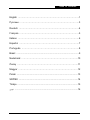 1
1
-
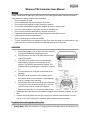 2
2
-
 3
3
-
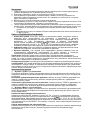 4
4
-
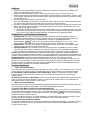 5
5
-
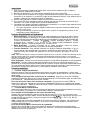 6
6
-
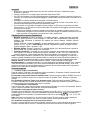 7
7
-
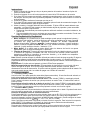 8
8
-
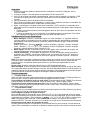 9
9
-
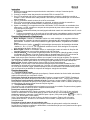 10
10
-
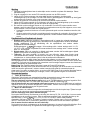 11
11
-
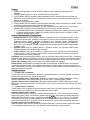 12
12
-
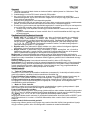 13
13
-
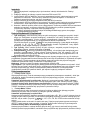 14
14
-
 15
15
-
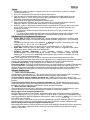 16
16
-
 17
17
Genius WIRELESS BLAZE Manual de usuario
- Categoría
- Controles de juego
- Tipo
- Manual de usuario
En otros idiomas
- français: Genius WIRELESS BLAZE Manuel utilisateur
- italiano: Genius WIRELESS BLAZE Manuale utente
- English: Genius WIRELESS BLAZE User manual
- Deutsch: Genius WIRELESS BLAZE Benutzerhandbuch
- русский: Genius WIRELESS BLAZE Руководство пользователя
- Nederlands: Genius WIRELESS BLAZE Handleiding
- português: Genius WIRELESS BLAZE Manual do usuário
- polski: Genius WIRELESS BLAZE Instrukcja obsługi
- čeština: Genius WIRELESS BLAZE Uživatelský manuál
- Türkçe: Genius WIRELESS BLAZE Kullanım kılavuzu
Documentos relacionados
Otros documentos
-
Trust compact dual stick gamepad gm 1500 El manual del propietario
-
Trust 14801 Manual de usuario
-
DreamGEAR DGPN-511 Manual de usuario
-
VENOM VS2797 Instrucciones de operación
-
Hama 00034352 El manual del propietario
-
DreamGEAR Lava Glow El manual del propietario
-
XRocker B741 Manual de usuario
-
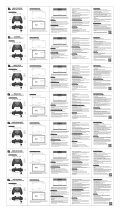 FREAKS AND GEEKS Switch Pro Wireless Controller Manual de usuario
FREAKS AND GEEKS Switch Pro Wireless Controller Manual de usuario
-
Nyko Wireless Core Controller Manual de usuario
-
Hama 34313 Controller Quixotic El manual del propietario